Page 1
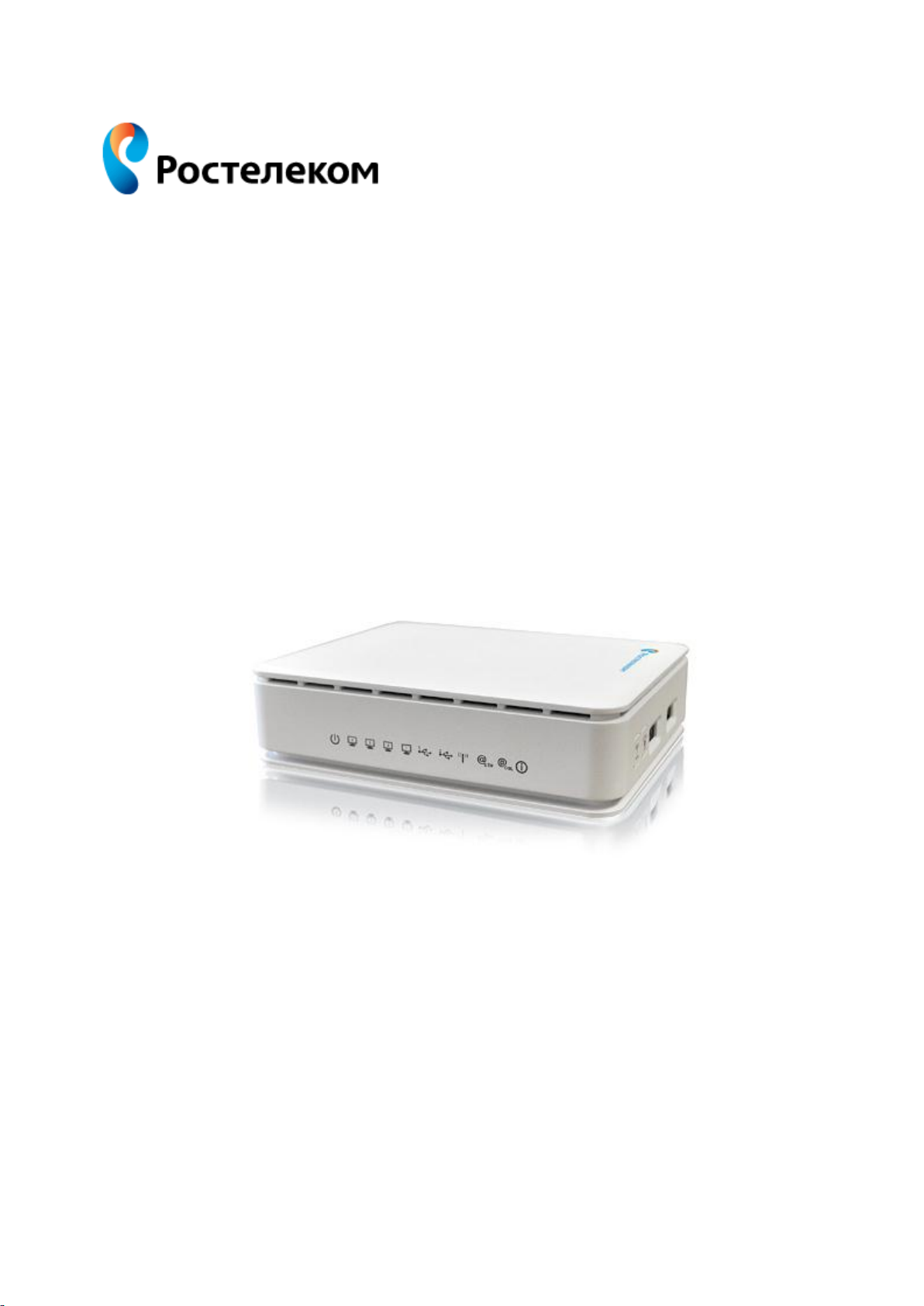
Универсальный роутер
RT-A1W4L1USBn
Page 2
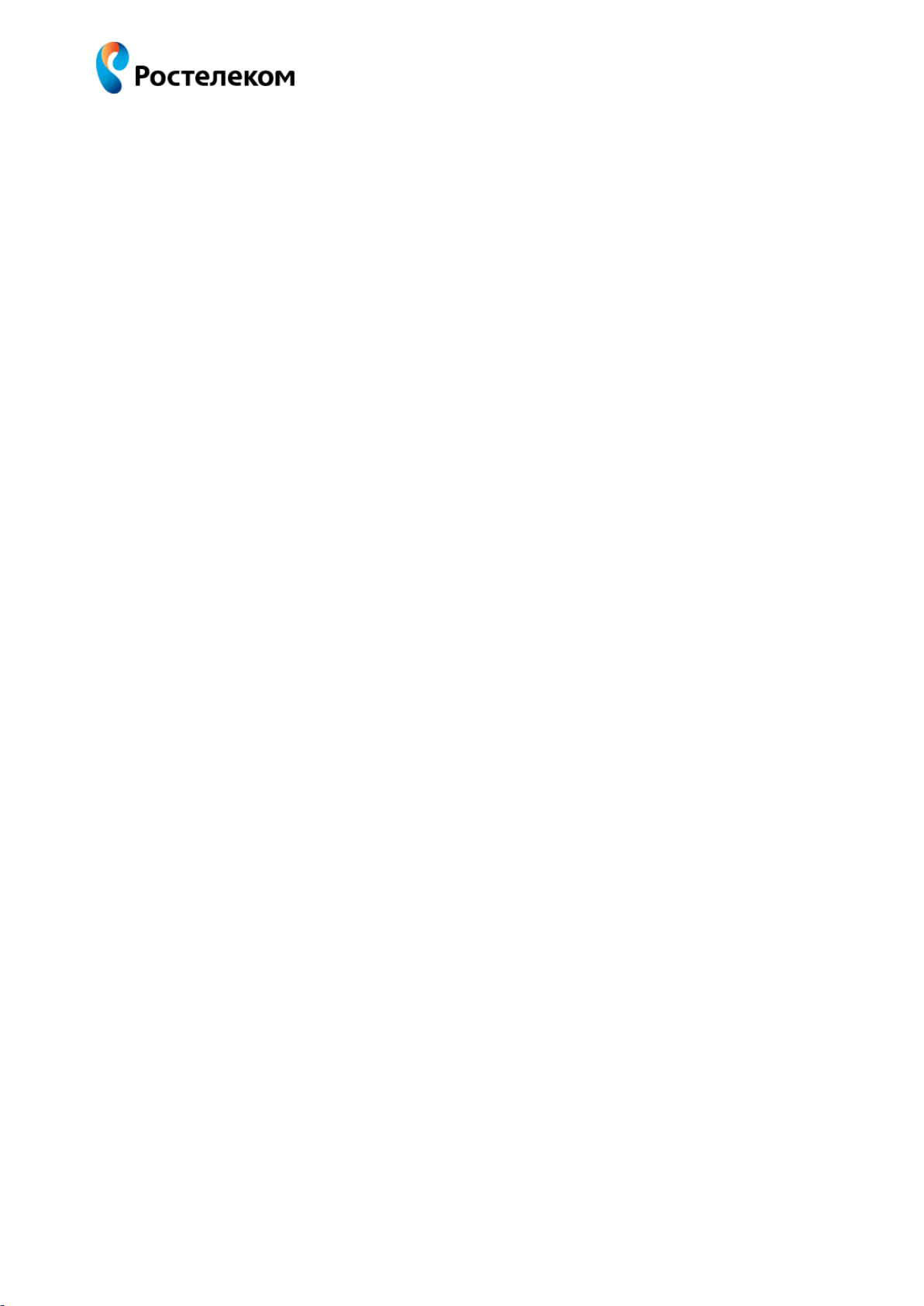
Руководство пользователя RT-A1W4L1USBn
1. Меры безопасности 2
Оглавление
1. МЕРЫ БЕЗОПАСНОСТИ 5
2. ОБЩЕЕ ОПИСАНИЕ 6
2.1. Введение 6
2.2. Технические характеристики роутера 7
2.3. Физические характеристики роутера 10
2.4. Внешний вид 10
3. ВХОД НА WEB-ИНТЕРФЕЙС 13
4. ОПИСАНИЕ МЕНЮ WEB-ИНТЕРФЕЙСА 16
4.1. Пункт меню Quick Start 16
4.2. Пункт меню Interface Setup 23
4.2.1 Internet 23
4.2.1.1. Соединение ATM 24
4.2.1.2. Соединение Ethernet 31
4.2.2 LAN 36
4.2.2.1 Блок Router Local IP 38
4.2.2.2 Блок DHCP Server 38
4.2.2.3 Блок DNS 39
4.2.2.4 Блок Add DHCP Reservation 39
4.2.2.5 Блок IPv6 Address 39
4.2.2.6 Блок Radvd 39
4.2.2.7 Блок DHCPv6 40
4.2.2.8 Блок Ethernet Media Type 40
4.2.3 Wireless 40
4.2.3.1 Блок Access Point Settings 42
4.2.3.2 Блок 11n Settings 42
4.2.3.3 Блок SSID Settings 43
4.2.3.4 Блок WPS Settings 43
4.2.3.5 Блок WDS Settings 44
4.2.3.6 Блок Wireless MAC Address Filter 45
4.2.4 Advanced Wireless 45
4.2.4.1 Основные настройки 46
4.2.4.2 Расширенные настройки 47
4.2.4.3 Статистика 50
4.2.5 IPv6RD 51
4.2.6 VPN 51
Страница 2 из 85
Page 3
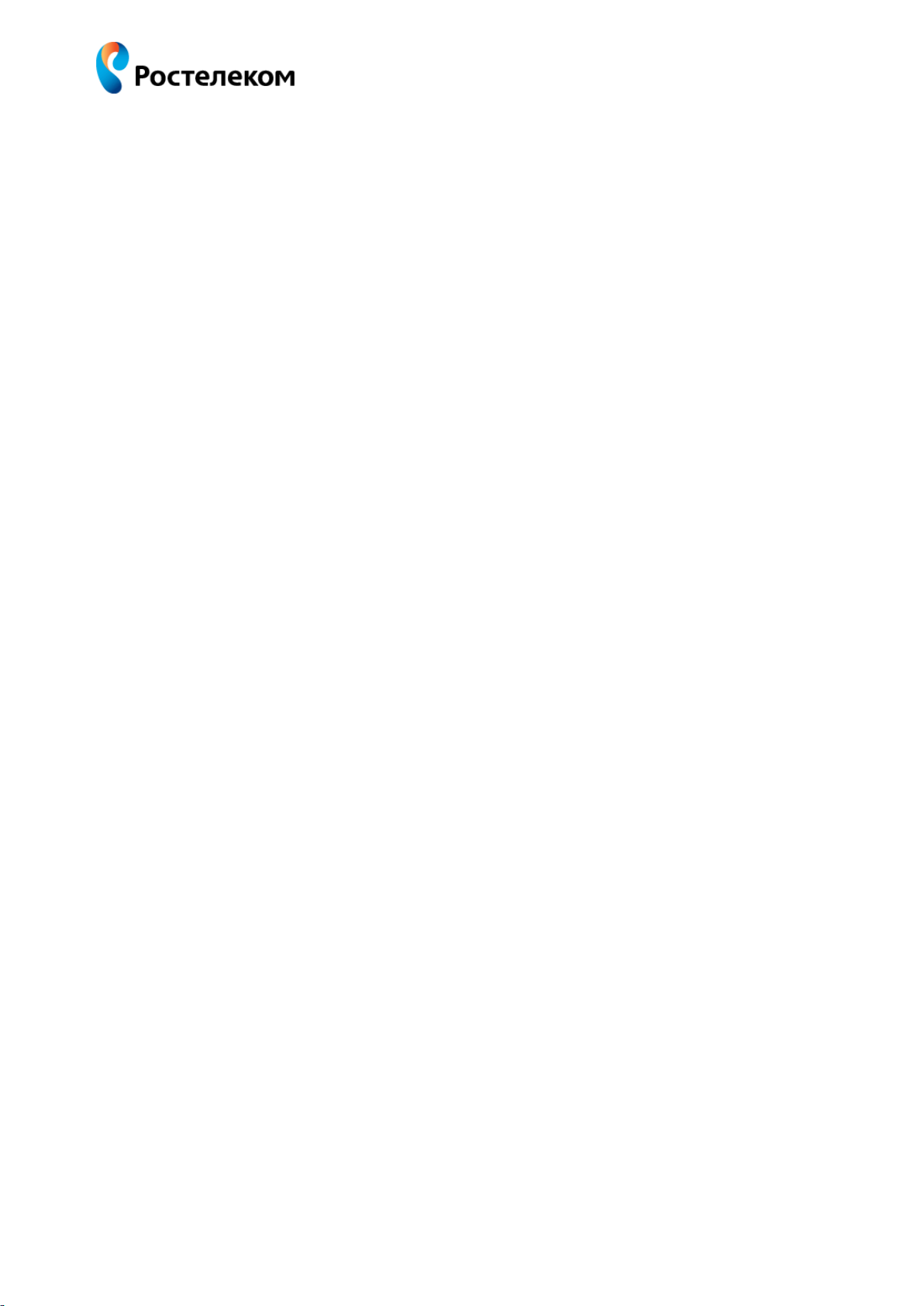
Руководство пользователя RT-A1W4L1USBn
1. Меры безопасности 3
4.2.6.1 Настройка PPTP 52
4.2.6.2 Настройка L2TP 53
4.3. Пункт меню Advanced Setup 53
4.3.1 Firewall 54
4.3.2 Routing 54
4.3.2.1 Добавление маршрута 55
4.3.3 NAT 55
4.3.4 ADSL 55
4.3.5 QoS 56
4.3.6 Port Binding 60
4.4. Пункт меню Access Management 62
4.4.1 SNMP 62
4.4.2 UPnP 63
4.4.3 DDNS 63
4.4.4 ACL 64
4.4.5 Filter 64
4.4.5.1 Фильтрация по IP и MAC адресам 65
4.4.5.2 Фильтрация по приложениям 66
4.4.5.3 Фильтрация по URL 67
4.4.6 Parental 67
4.4.7 USB-dongle 68
4.4.7.1 Samba Server 69
4.4.7.2 Printer Server 70
4.4.7.3 Mobile 3G 70
4.5. Пункт меню Maintenance 74
4.5.1 Administration 74
4.5.2 Time Zone 74
4.5.2.1 Использование NTP-сервера 75
4.5.2.2 Использование настроек ПК 75
4.5.2.3 Использование ручных настроек 76
4.5.3 Firmware 76
4.5.4 SysRestart 78
4.5.5 Diagnostics 79
4.6. Пункт меню Status 80
4.6.1 Device Info 80
4.6.2 System Log 82
4.6.3 Statistics 83
Страница 3 из 85
Page 4
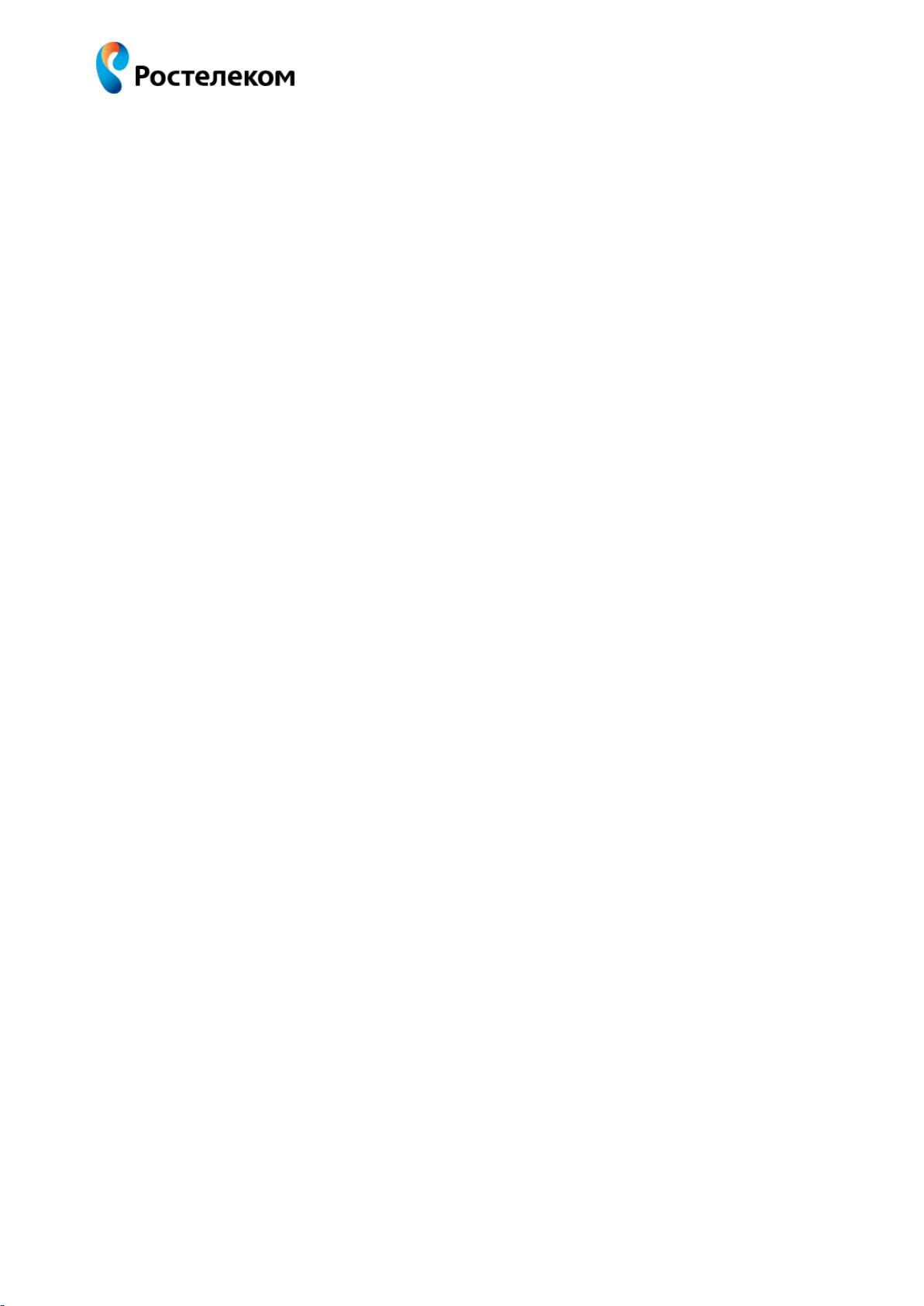
Руководство пользователя RT-A1W4L1USBn
1. Меры безопасности 4
4.6.3.1 Traffic Statistics 84
4.6.3.2 ARP Statistics 84
4.6.3.3 WAN Status Statistics 85
Страница 4 из 85
Page 5
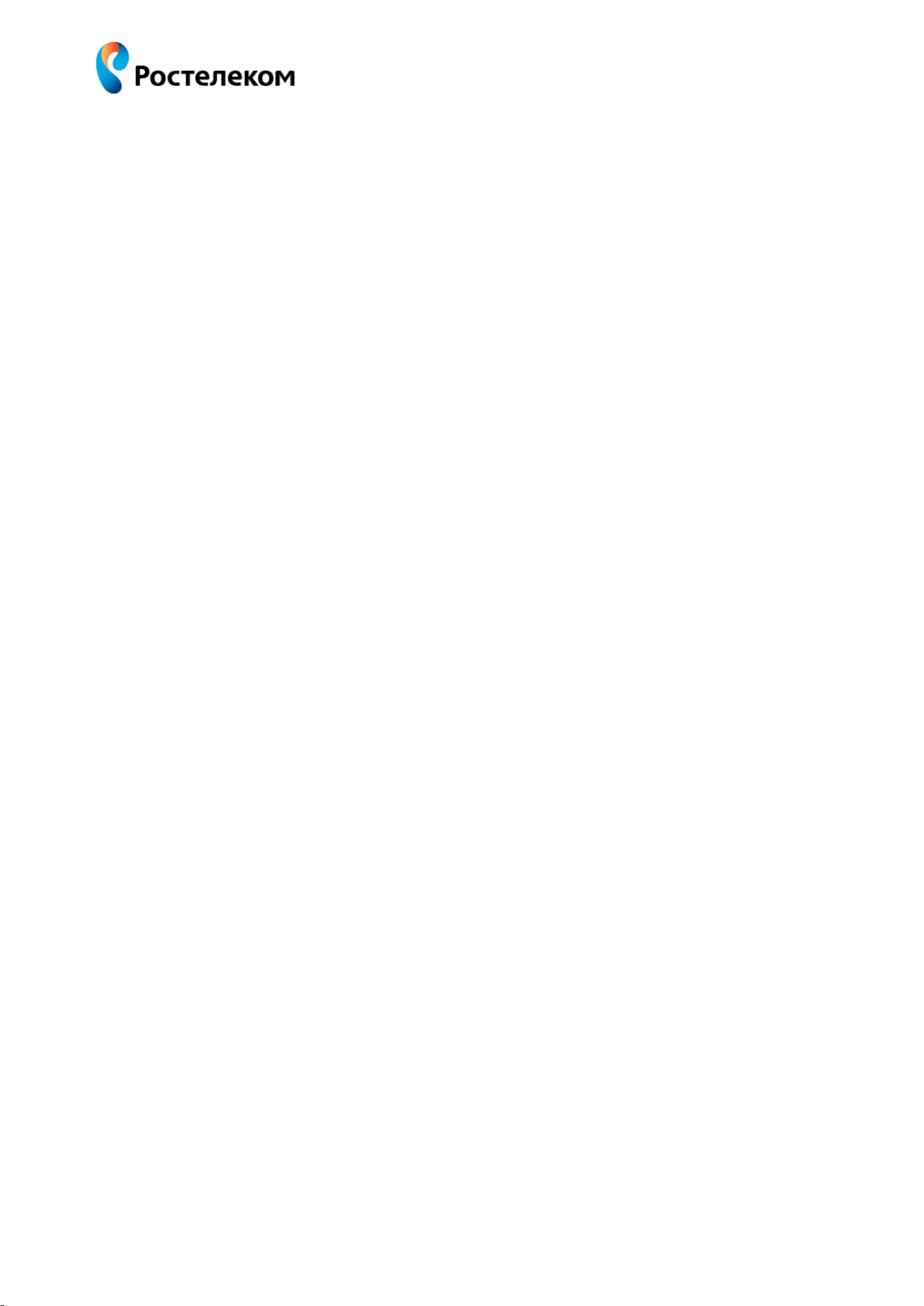
Руководство пользователя RT-A1W4L1USBn
1. Меры безопасности 5
1. МЕРЫ БЕЗОПАСНОСТИ
Перед началом работы с оборудованием рекомендуется изучить настоящее Руководство.
При работе с оборудованием необходимо соблюдение требований «Правил техники
безопасности при эксплуатации электроустановок потребителей».
Запрещается работать с оборудованием лицам, не допущенным к работе в соответствии с
требованиями техники безопасности в установленном порядке.
Оборудование укомплектовано электронными компонентами, чувствительными к
статическому электричеству и к качеству заземления. Вследствие этого, для надежной
работы аппаратуры и исключения случаев выхода из строя, необходимо соблюдать
следующие прав:
При работе с аппаратурой необходимо соблюдать меры защиты от статического
электричества полупроводниковых приборов и микросхем согласно ОСТ 921615-74. Все работы необходимо производить с применением антистатического
наручного браслета, соединенного с общей шиной заземления через резистор
1Мом.
Перед подключением оборудования к источнику питания
необходимо
предварительно заземлить корпус оборудования, используя клемму защитного
заземления (если клемма заземления предусмотрена конструкцией). Крепление
заземляющего провода к клемме заземления должно быть надежно
зафиксировано. Величина сопротивления между клеммой защитного заземления
и земляной шиной не должна превышать 0,1 Ом.
Перед подключением к оборудованию измерительных приборов и компьютера,
их необходимо предварительно заземлить. Разность потенциалов между
корпусами оборудования и измерительных приборов не должна превышать 1В.
Во избежание выхода из строя оптических модулей оборудования
запрещается подавать на вход оптический сигнал, мощность которого превышает
максимально допустимое значение для конкретной модели оборудования.
,
КОМПАНИЯ НЕ НЕСЕТ ГАРАНТИЙНЫХ ОБЯЗАТЕЛЬСТВ НА ПОСТАВЛЯЕМОЕ
ОБОРУДОВАНИЕ ПРИ НЕСОБЛЮДЕНИИ ПОТРЕБИТЕЛЕМ ПРАВИЛ ЕГО
ЭКСПЛУАТАЦИИ
Страница 5 из 85
Page 6
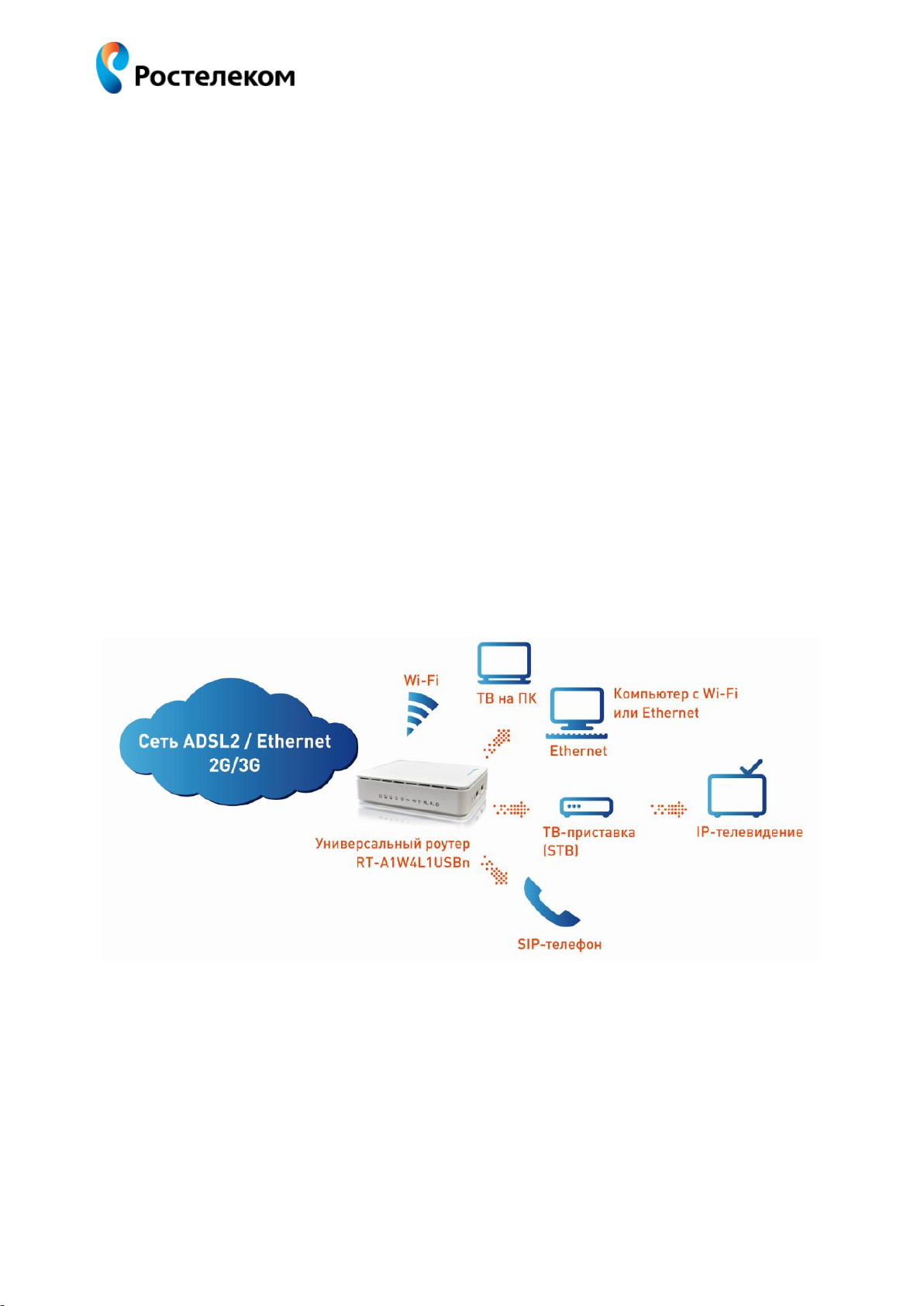
Руководство пользователя RT-A1W4L1USBn
2. Общее описание 6
2. ОБЩЕЕ ОПИСАНИЕ
2.1. Введение
Оборудование RT-A1W4L1USBn является универсальным роутером и представляет собой
интегрированное многофункциональное устройство доступа. Роутер RT-A1W4L1USBN это
эффективное и экономичное решение для предоставления сервисов Triple Play (голос,
видео, данные), которое позволяет получать следующие услуги этой серии:
Подключение к сети Интернет через Ethernet, 2G/3G или ADSL.
IPTV.
SIP-телефония с использованием подключения по ADSL или Ethernet.
Роутер RT-A1W4L1USBn имеет весь спектр необходимых физических интерфейсов и
функций для предоставления широкого набора услуг и сервисов. Вы можете без труда
организовать беспроводную сеть дома или в офисе, что позволит иметь быстрый
многопользовательский доступ в сеть в любой точке квартиры или офиса.
Роутер имеет 4 порта Ethernet, позволяющие подключать любые устройства, имеющие
сетевые адаптеры – компьютер, игровая консоль, ТВ-приставка, медиаплеер, телевизор,
IP-телефон и др. Типовая схема подключения представлена ниже.
Роутер RT-A1W4L1USBn имеет следующие функции безопасности:
Фильтрация по MAC- и IP-адресам, по URL и по портам.
Динамическое преобразование сетевых адресов (NAT).
Поддержка виртуальных серверов (Port Forwarding).
Защита от ARP- и DDoS-атак.
Функция Port Triggering.
Расширенный функционал безопасности позволяет минимизировать последствия
несанкционированного доступа, предотвращает вторжения в сеть, а также блокирует
Страница 6 из 85
Page 7

Руководство пользователя RT-A1W4L1USBn
2. Общее описание 7
доступ к нежелательным сайтам для пользователей Вашей локальной сети. Поддержка
современных типов шифрования типа WEP и WPA позволяет создать защищённую
беспроводную сеть, а поддержка 2G/3G сетей обеспечит резервирование основного
Интернет соединения по Ethernet или ADSL.
Для удобства настройки роутера RT-A1W4L1USBn используется встроенный web-
интерфейс, также поддерживаются основные интерфейсы командной строки CLI (Serial
Port, Telnet, SSH).
2.2. Технические характеристики роутера
Технические характеристики роутера RT-A1W4L1USBn представлены ниже.
Поддерживаемые протоколы
RFC2684 Multiprotocol Encapsulation over ATM Adaptation Layer 5
(Многопротокольная инкапсуляция с использованием AAL.5);
RFC1483 Multiprotocol Encapsulation over ATM Adaptation Layer 5
(Многопротокольная инкапсуляция с использованием AAL.5);
RFC2516 PPP over Ethernet (Поддержка питания через Ethernet - PPPoE);
RFC1332 PPP Internet Protocol Control Protocol (Протокол управления IP);
RFC894 A Standard for the transmission of IP Datagrams over Ethernet Networks
(Стандарт передачи дейтаграмм IP в сетях Ethernet);
RFC1042 A Standard for the transmission of IP Datagrams over IEEE 802 Networks
(Стандарт передачи дейтаграмм IP в сетях IEEE 802);
MER (IP over Ethernet over AAL5);
PPTP, L2TP, IPSec и голосовой шлюз прикладного уровня SIP ALG (application layer
gateway);
IEEE 802.1D Transparent Bridging;
RFC768 User Datagram Protocol (Протокол UDP);
RFC791 Internet Protocol (Протокол IP);
RFC792 Internet Control Message Protocol (Протокол ICMP);
RFC793 Transmission Control Protocol (Протокол TCP);
RFC826 An Ethernet Address Resolution Protocol (Протокол ARP);
RFC862 Echo Protocol (Протокол Echo);
G.992.1 (T1.413);
G.992.2 (G.dmt), G.lite;
G.992.3 (G.bis/ADSL2);
G.992.5 (ADSL2+);
Annex M (протокол расширения ADSL2);
Annex L (протокол расширения ADSL2);
ATM forum UNI3.0, 3.1 и 4.0 permanent virtual circuits (PVCs);
CBR, UBR, VBR-rt и VBR-nrt;
ITU-T i.610F4/F5 OAM;
IP-маршрутизация.
Страница 7 из 85
Page 8
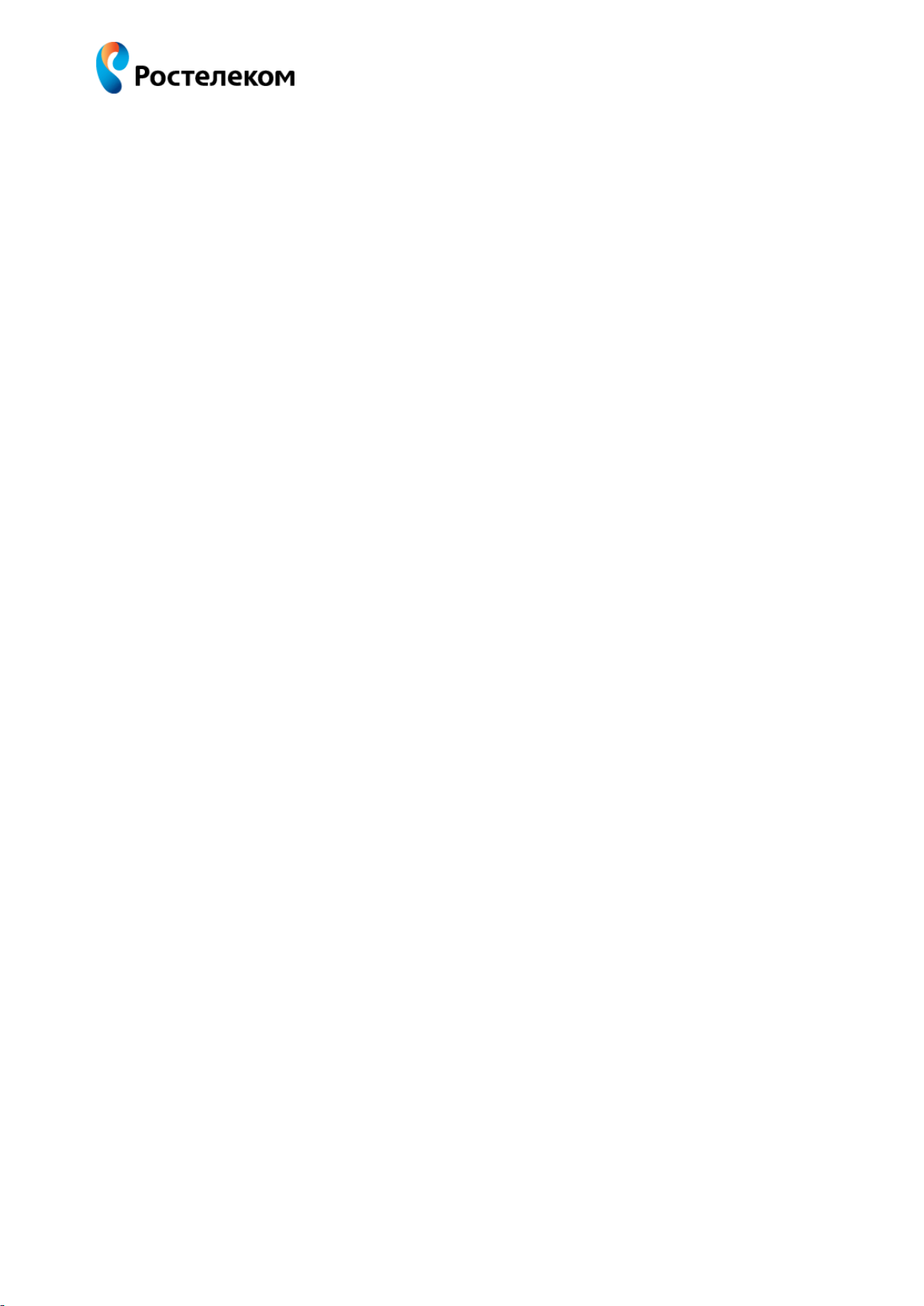
Руководство пользователя RT-A1W4L1USBn
2. Общее описание 8
Параметры Wi-Fi
Стандарт:
IEEE802.11b/g/n.
Частотный диапазон
От 2.4 до 2.462 ГГц.
Модуляция:
802.11b: CCK(11&5.5 Mbps), DQPSK (2Mbps), DBPSK (1Mbps), DSSS.
802.11g: PSK/CCK, DBPSK, DQPSK, OFDM, BPSK, QPSK, 16QAM, 64QAM.
802.11n: BPSK, QPSK, 16-QAM, 64QAM.
Безопасность
WEP 64-bit /128-bit, 802.1x.
WPA-PSK (TKIP/AES), WPA/WPA2.
Выходная мощность:
802.11b: 19±1dBm.
802.11g: 15±1dBm.
802.11n: 12.5±1.5dBm.
Скорость передачи данных:
802.11b: 11, 5.5, 2 и 1 Мбит/с.
802.11g: 54, 48, 36, 24, 18, 12, 9, 6 Мбит/с.
802.11n: до 300 Мбит/с.
Сетевые функции
RFC2684 VC-MUX, LLC/SNAP инкапсуляции для bridged или routed пакетов.
RFC2364 PPP over ATM, RFC2364 LLC/NLPID.
AAL5.
802.1q/1p VLAN over RFC2684 Bridge encapsulation.
PPPoA, Поддержка AUTO, PAP, CHAP, MS-CHAP аутентификация.
PPPoE, Поддержка AUTO, PAP, CHAP, MS-CHAP аутентификация.
PPPoE pass-through.
IPoA.
Transparent bridging между всеми LAN и WAN интерфейсами.
Блокирование трафика в режиме моста между сетями WAN.
Второй IP адрес on LAN interface.
ARP.
DNS relay.
DHCP server.
DHCP client.
NAT, NAPT.
IGMP Proxy, IGMP v1/v2/v3.
IGMP Snooping.
Страница 8 из 85
Page 9
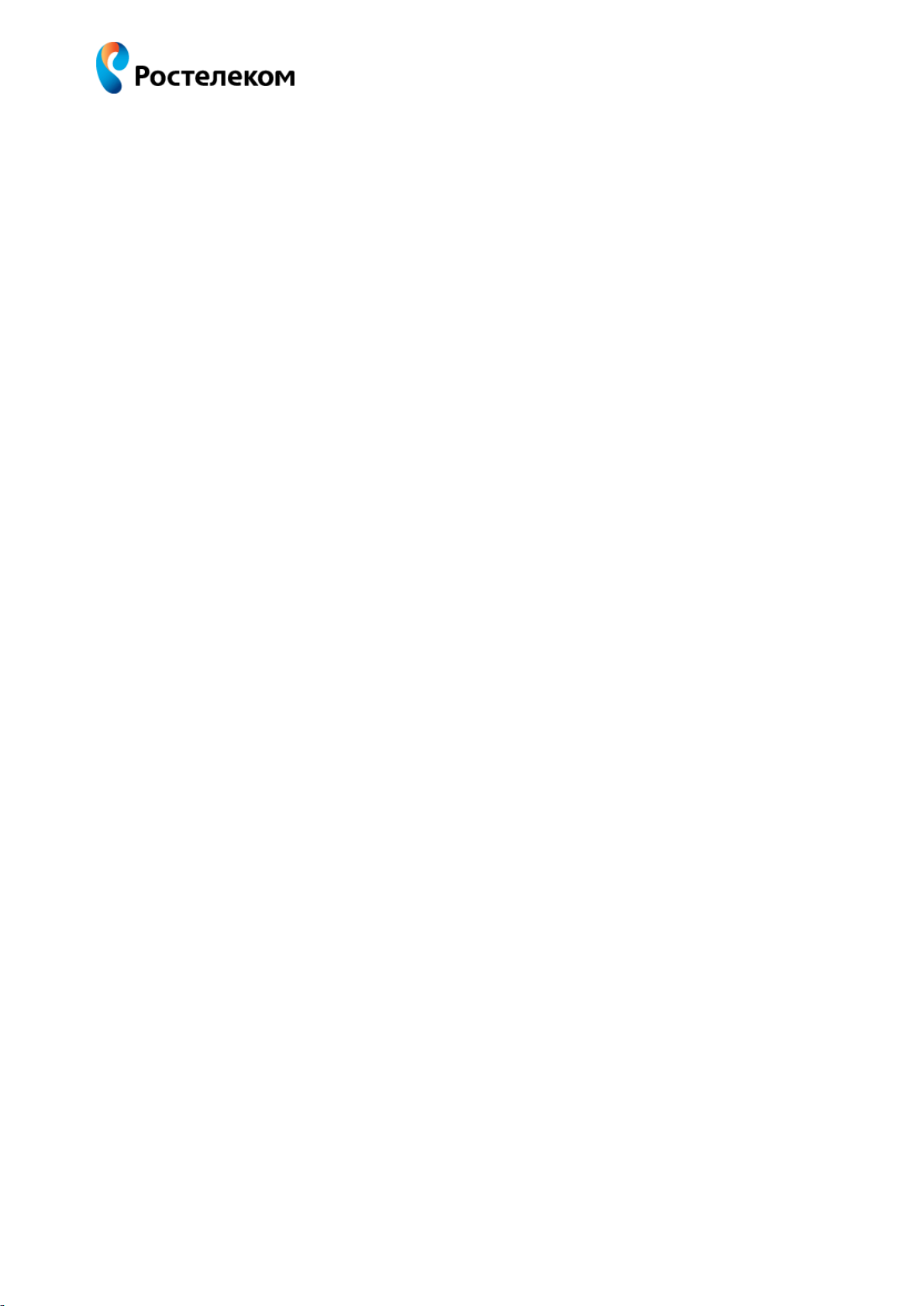
Руководство пользователя RT-A1W4L1USBn
2. Общее описание 9
RIP v1/v2.
Dynamic DNS.
Поддержка traffic mapping между группой LAN портов к PVC.
Multiple Protocol VLAN Mux.
UPnP.
QoS (DSCP/TOS).
Virtual Servers, Port triggering, DMZ.
Поддержка SPI (Stateful Packet Inspection).
Родительский контроль (Parental control).
IP/MAC/URL/Port фильтрация.
Storage Service, Print Server, 3G backup.
Характеристики VPN
IPsec/PPTP/L2TP pass-through.
PPTP/L2TP client.
Поддержка VPN соединения к удаленному VPN шлюзу.
Управление
Графический Web-интерфейс.
Встроенный Web-сервер.
Сброс на заводские настройки и сохранение ключевых параметров.
Перезагрузка устройства.
Загрузка («прошивки») через HTTP.
Интерфейс командной строки (CLI) через serial port, telnet или ssh.
SNMP v1/v2c агент.
SNMP MIBs: rfc2662 ADSL line MIB, RFC2515 ATM MIB, MIB-II.
Обновление даты и времени через SNTP Internet Time Server.
Обновление даты и времени через локальный ПК.
Установка даты и времени вручную.
TR-069 (CWMP).
Физические интерфейсы и кнопки
1 x RJ11 DSL интерфейс.
1 x RJ45 WAN интерфейс (10/100BASE-TX Ethernet).
4 x RJ45 LAN интерфейса (10/100BASE-TX Ethernet).
2 x USB2.0 host.
1 x кнопка RESET.
1 x кнопка WPS.
1 x кнопка WLAN.
1 x разъем питания.
1 x кнопка ВКЛ/ВЫКЛ устройства.
Характеристики Ethernet
Поддержка стандарта IEEE 802.3 / 802.3u.
Страница 9 из 85
Page 10
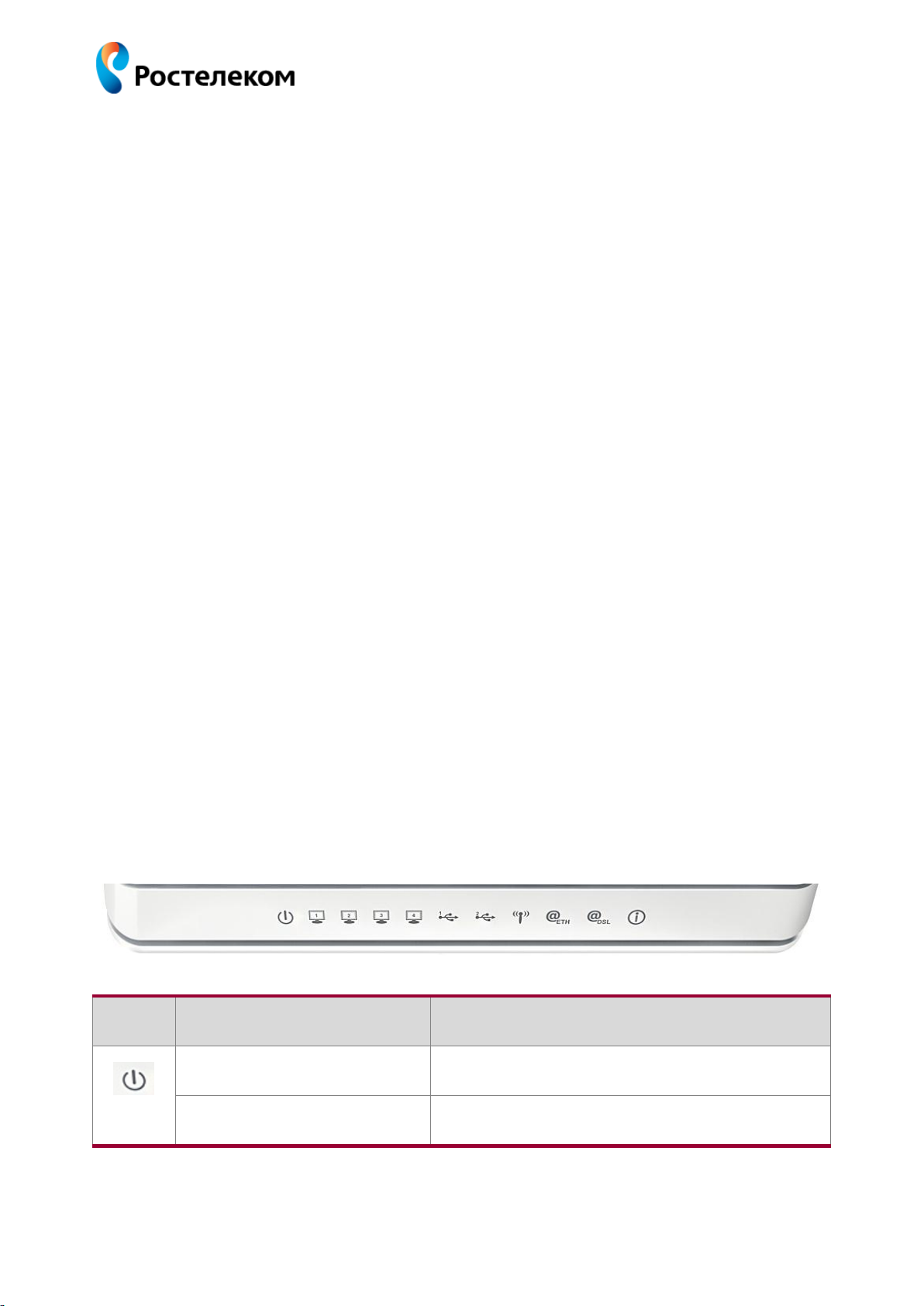
Руководство пользователя RT-A1W4L1USBn
LED
Статус
Значение
Power
Не светится
Не подано питание на роутер
Зеленый горит постоянно
Устройство включено
2. Общее описание 10
4 Ethernet порта 10/100M, полный/полудуплекс, контроль потока и auto-
negotiation.
Неблокируемая проводная скорость на приём и передачу данных.
Поддержка полнодуплексной связи IEEE 802.3x flow control and half duplex back-
pressure flow control.
Контроль широковещательного шторма.
Автоматическое запоминание MAC-адресов, пополнение таблицы MAC-адресов и
удаление из неё устаревших адресов.
Комплексная система поиска MAC-адресов, ёмкость таблицы MAC-адресов 1К.
2.3. Физические характеристики роутера
Габариты
Размер (ДxШxВ) – 185 x 110 x 30 мм.
Вес – 320 г.
Питание
Питание – AC Вход: 100В AC-220В AC; DC Выход: 12V, 1 A.
Потребляемая мощность – < 10 Вт.
Параметры окружающей среды
Рабочая температура – 0°C – +40°C.
Температура хранения – -20°C – +70°C.
Стандарты прочности
Вибрации – IEC 68-2-36, IEC 68-2-6.
Удар – IEC 68-2-29.
Падение – IEC 68-2-32.
2.4. Внешний вид
Передняя панель устройства содержит индикаторы, отражающие текущее состояние
роутера.
Описание индикаторов представлено в таблице ниже.
Страница 10 из 85
Page 11
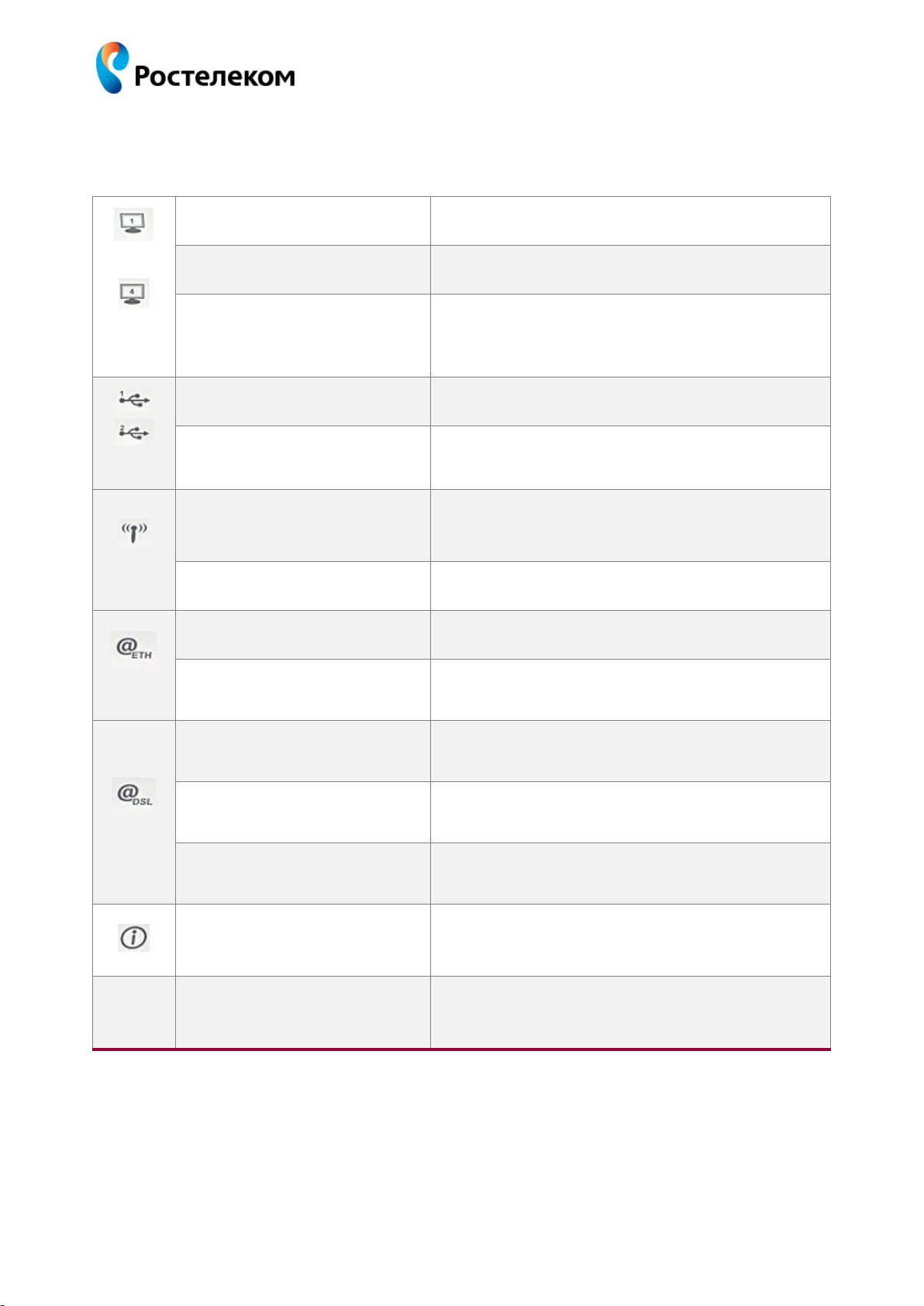
Руководство пользователя RT-A1W4L1USBn
………
LAN
1/2/3/4
Не светится
LAN соединение не установлено
Зеленый горит постоянно
LAN соединение установлено и активно
Зеленый быстро мигает
Осуществляется передача данных
USB
Не светится
Подключение по USB не установлено
Зеленый горит постоянно
Подключение по USB установлено
WLAN
Не светится
Соединение по беспроводной сети Wi-Fi не
установлено
Зеленый горит постоянно
Wi-Fi соединение установлено и активно
Ethernet
Не светится
WPS соединение не установлено
Зеленый быстро мигает
Осуществляется передача данных
ADSL
Зелёный горит постоянно
ADSL соединение установлено
Зелёный мигает
Осуществляется передача данных
Не светится
ADSL соединение не установлено
Зелёный мигает
Проверка подключения, или при соединении
PPPoE – проверка авторизации
Красный мигает
Проверка общего состояния устройства при
включении
2. Общее описание 11
Задняя панель содержит следующие разъёмы и элементы:
«ADSL» - подключение к роутеру телефонного кабеля для соединения ADSL.
«WAN» – 1xEthernet порт (RJ-45) для подключения сети провайдера.
Страница 11 из 85
Page 12
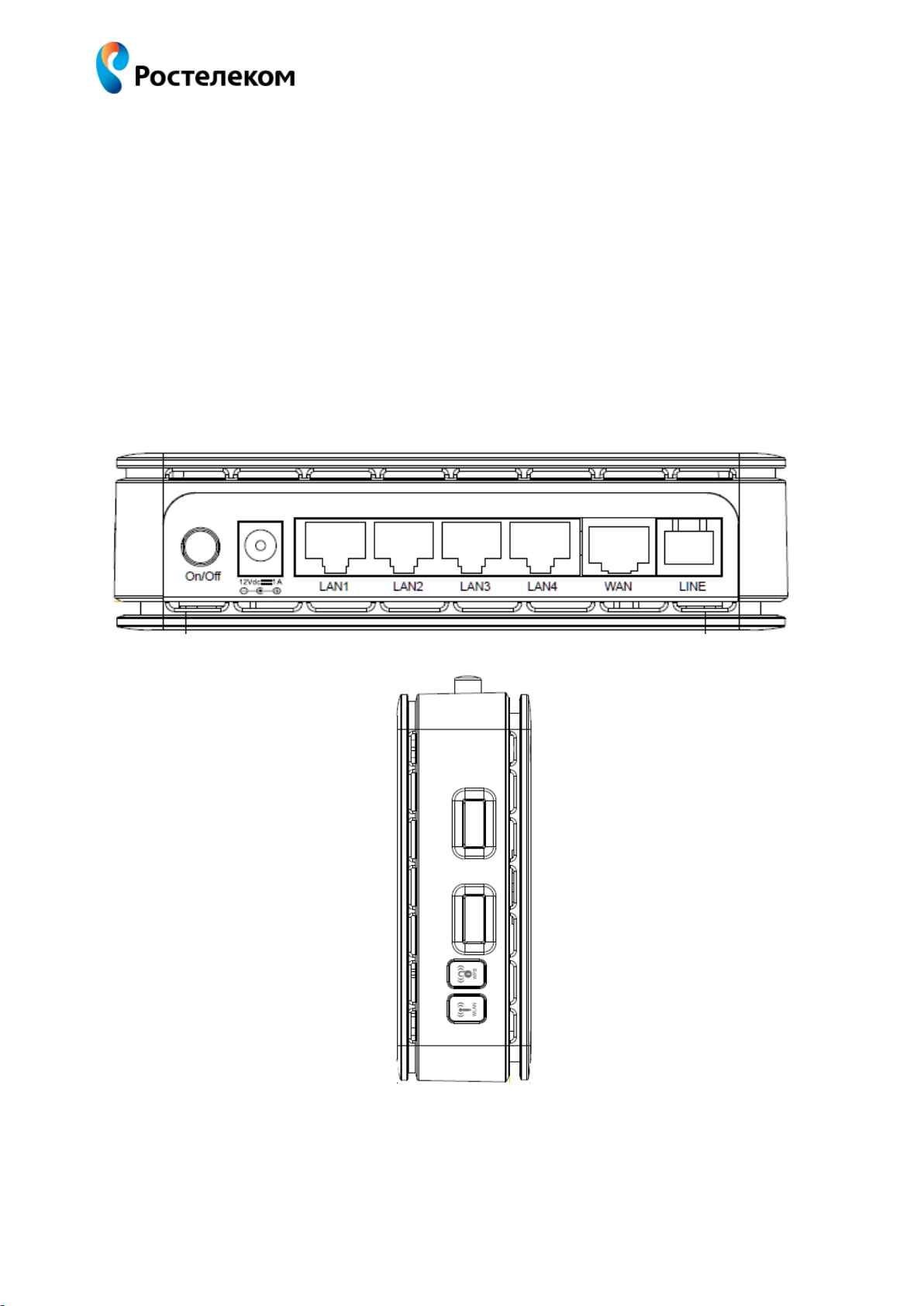
Руководство пользователя RT-A1W4L1USBn
2. Общее описание 12
«LAN1-LAN4» - 4xEthernet порта (RJ-45) для подключения к компьютеру или к
другим сетевым устройствам.
«USB1, USB2» - 2хUSB порта для подключения флэш-накопителя, принтера или 3G
модема.
Кнопка «WPS» - облегчённая конфигурация сети.
Кнопка «WIFI» - кнопка включения и выключения Wi-Fi соединения.
«Reset» - перезагрузка роутера. Для перезагрузки роутера нажать и удерживать не
менее 10 секунд.
«PWR» - разъём питания.
Кнопка включения и выключения роутера.
Страница 12 из 85
Page 13
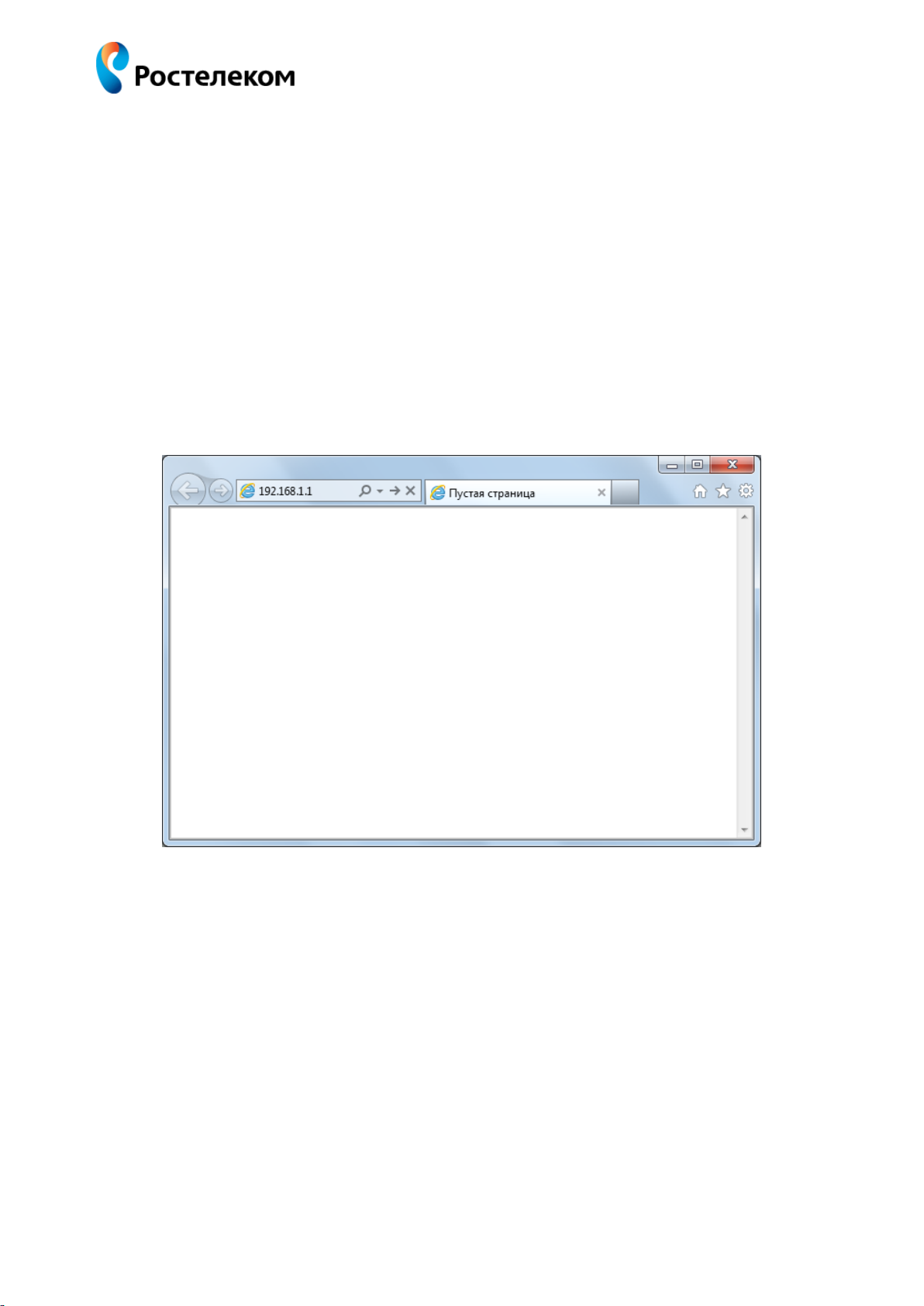
Руководство пользователя RT-A1W4L1USBn
3. Вход на web-интерфейс 13
3. ВХОД НА WEB-ИНТЕРФЕЙС
Роутер RT-A1W4L1USBn настраивается и управляется при помощи web-интерфейса. Вход
в web-интерфейс осуществляется через Интернет браузер. Поддерживаются все
основные Интернет браузеры – Internet Explorer, Mozilla FireFox, Google Chrome, Opera и
др.
Выполните следующие действия для входа на web-интерфейс:
1. Откройте Интернет браузер, введите IP-адрес роутера в адресную строку и
нажмите Enter. По умолчанию IP-адрес роутера установлен как 192.168.1.1 и
логин/пароль как admin/admin.
2. Введите логин и пароль в появившееся окно и нажмите кнопку OK.
Страница 13 из 85
Page 14
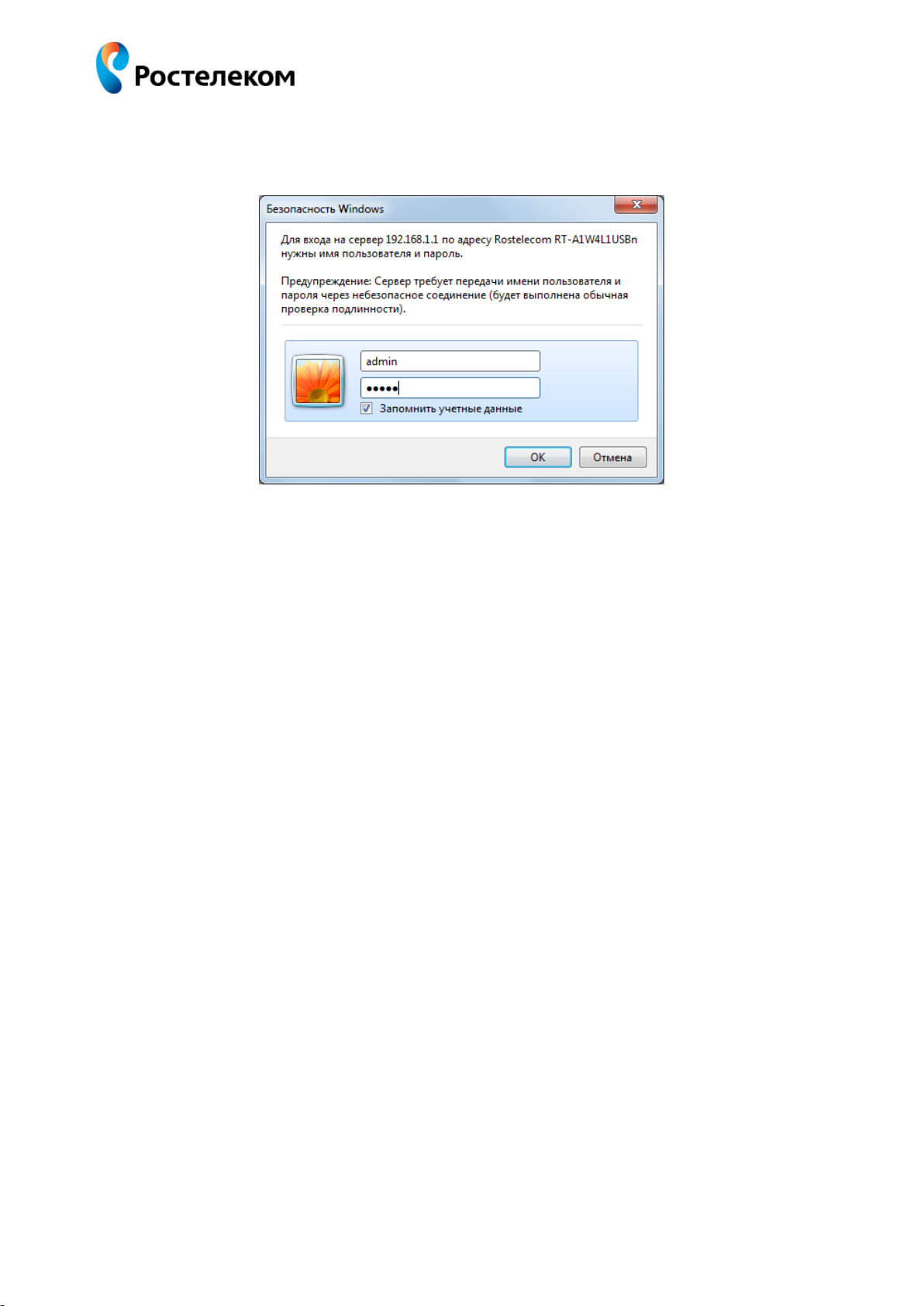
Руководство пользователя RT-A1W4L1USBn
3. Вход на web-интерфейс 14
3. После ввода логина и пароля в первую очередь отображается страница статуса
роутера, на которой отображаются все текущие настройки.
Страница 14 из 85
Page 15
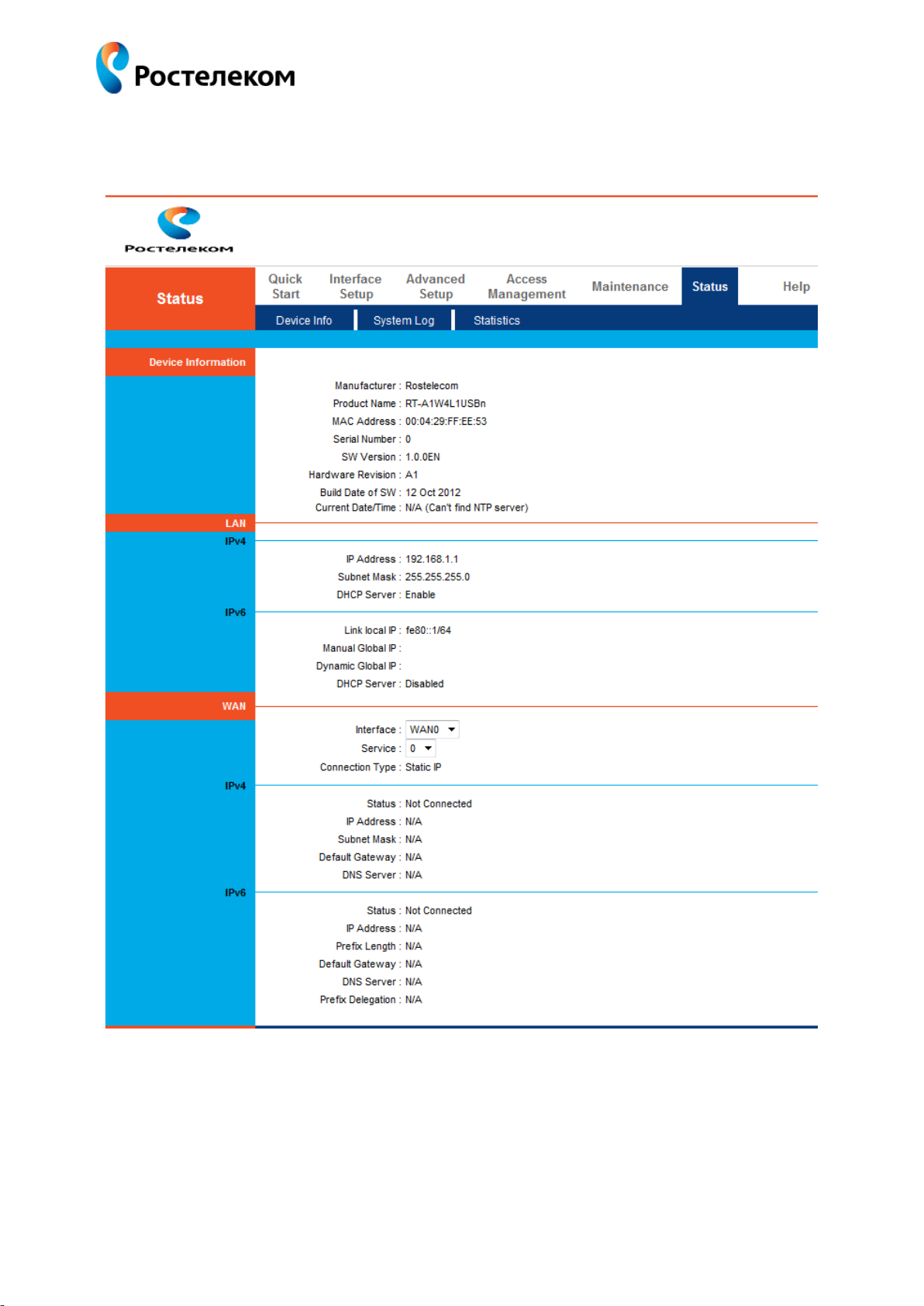
Руководство пользователя RT-A1W4L1USBn
3. Вход на web-интерфейс 15
4. Если вход в web-интерфейс осуществляется впервые, то пользователю
необходимо изменить пароль. Также пароль изменяется принудительно, если был
выполнен сброс на заводские настройки.
5. Вход в web-интерфейс выполнен.
Страница 15 из 85
Page 16
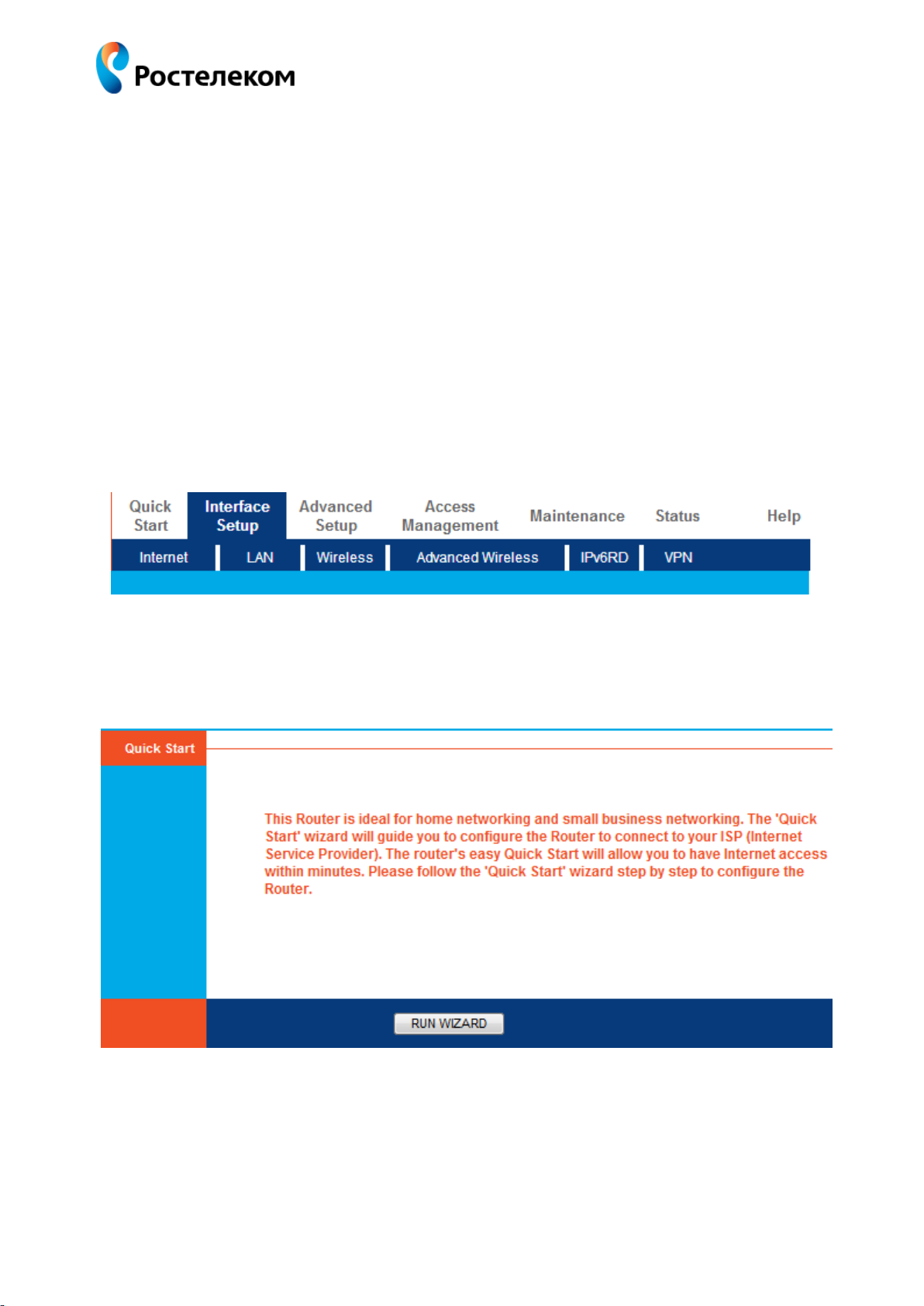
Руководство пользователя RT-A1W4L1USBn
4. Описание меню web-интерфейса 16
4. ОПИСАНИЕ МЕНЮ WEB-ИНТЕРФЕЙСА
В верхней части окна браузера располагается главное меню web-интерфейса роутера.
Многочисленные настройки роутера сгруппированы логически по группам и
представлены следующими пунктами главного меню:
Quick Start – запуск помощника по основным настройкам роутера.
Interface Setup – настройка всех интерфейсов роутера.
Advanced Setup – расширенная настройка роутера.
Access Management – управление доступом на web-интерфейс.
Maintenance – работа со служебными сервисами роутера.
Status – отображение полной информации о настройках и статусе роутера.
Help – справочная система по роутеру.
4.1. Пункт меню Quick Start
Данный пункт меню предназначен для быстрой и удобной настройки основных
параметров роутера.
1. Выберите пункт главного меню «Quick Start».
2. Нажмите кнопку «RUN WIZARD». В результате этого действия откроется окно
помощника, содержащее список последующих действий.
Страница 16 из 85
Page 17

Руководство пользователя RT-A1W4L1USBn
4. Описание меню web-интерфейса 17
3. Нажмите кнопку «NEXT» для продолжения действий или кнопку «EXIT» для
прерывания работы помощника.
4. Введите новый пароль и подтвердите его, нажмите кнопку «NEXT».
5. Выберите часовой пояс для Вашей зоны и нажмите кнопку «NEXT».
Страница 17 из 85
Page 18
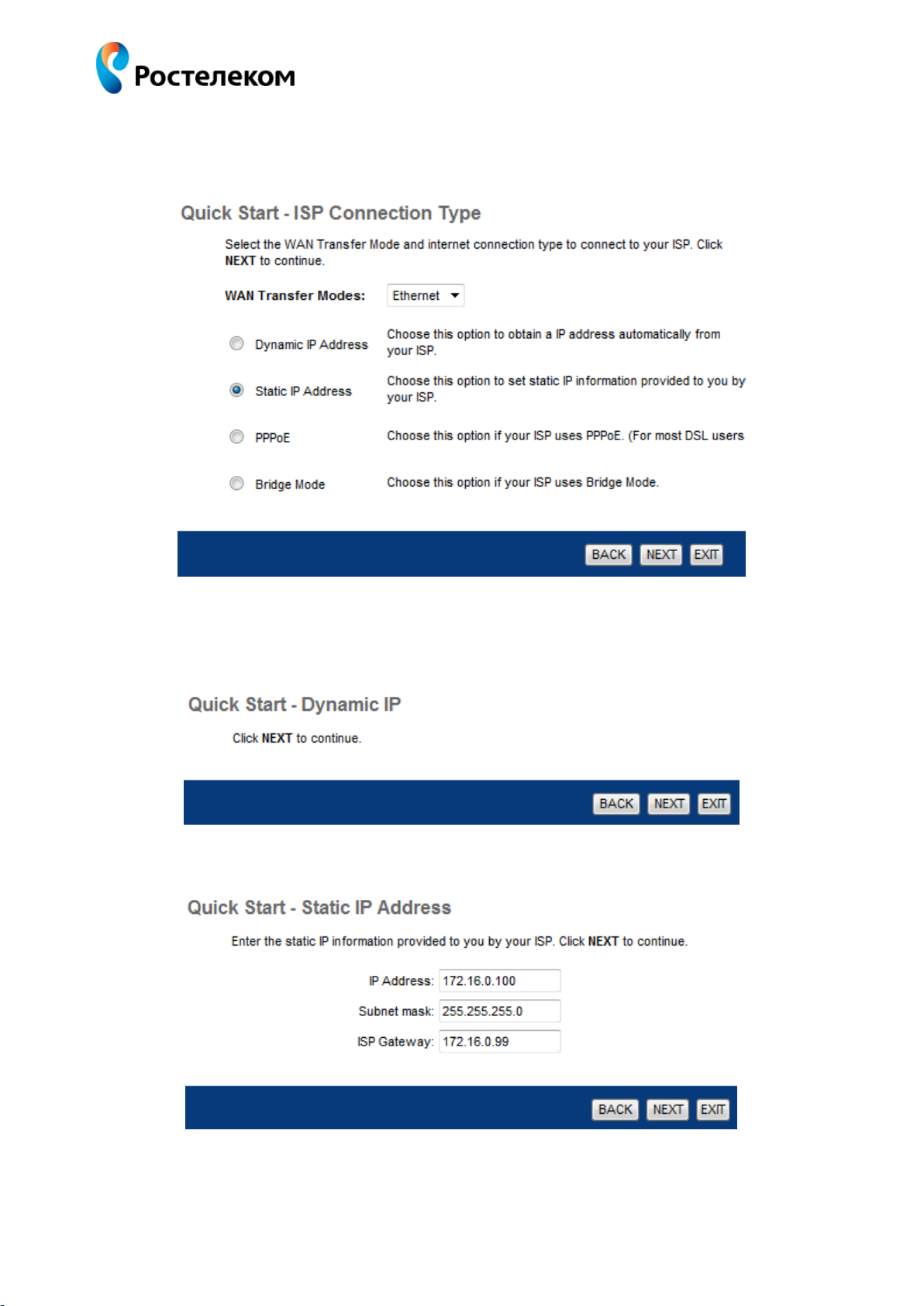
Руководство пользователя RT-A1W4L1USBn
4. Описание меню web-интерфейса 18
6. Выберите тип подключения в списке «WAN Transfer Modes». Для Ethernet или ATM
подключения инструкция следует далее.
Настройки для Ethernet подключения
При выборе пункта «Dynamic IP Address» появляется следующее окно помощника:
Нажмите кнопку «NEXT» для продолжения настройки Ethernet подключения.
При выборе пункта «Static IP Address» появляется следующее окно помощника:
Страница 18 из 85
Page 19
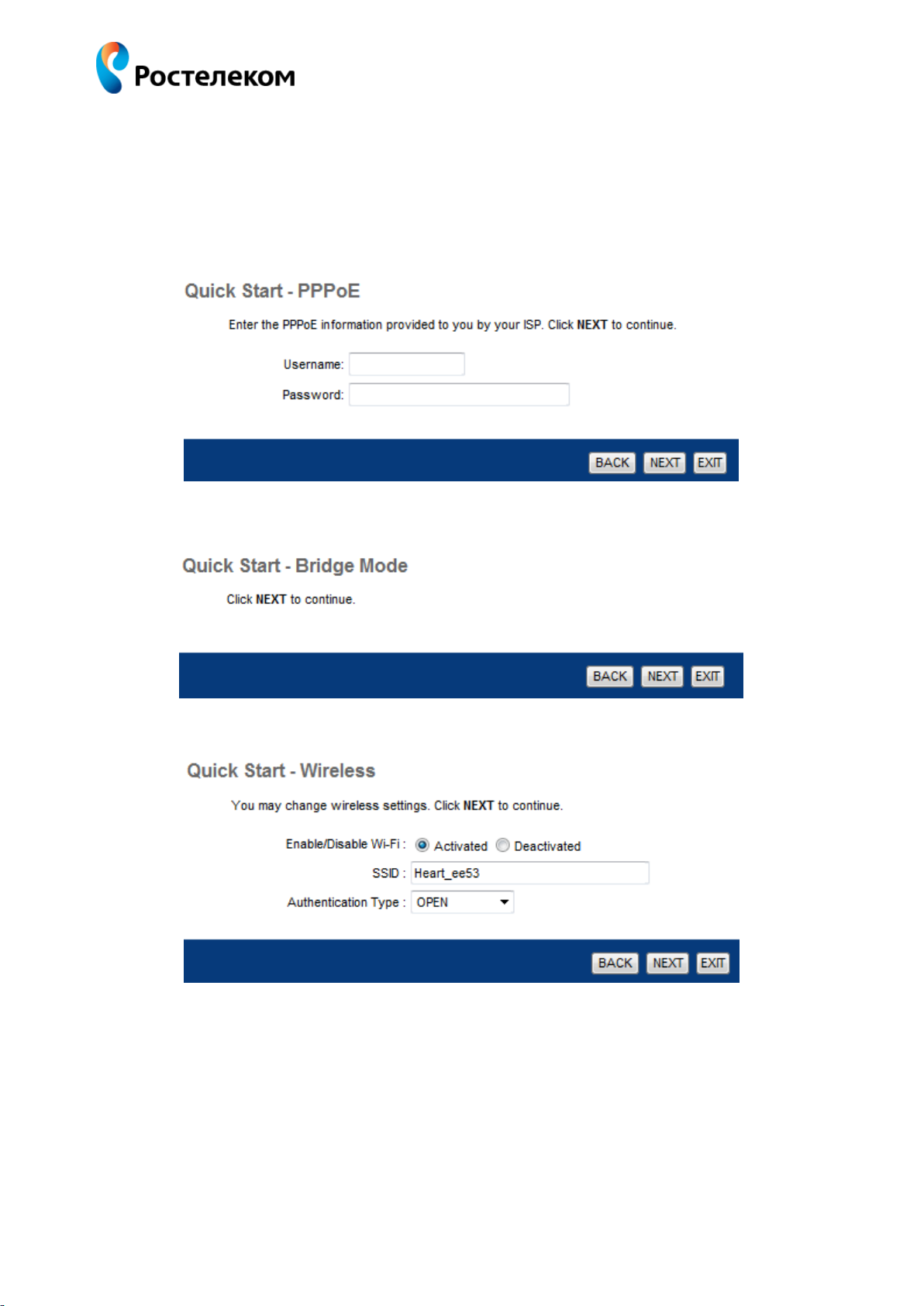
Руководство пользователя RT-A1W4L1USBn
4. Описание меню web-интерфейса 19
Укажите статический IP-адрес, маску подсети и IP-адрес шлюза провайдера. Далее
нажмите кнопку «NEXT».
При выборе пункта «PPPoE» появляется следующее окно помощника:
Введите логин и пароль, предоставленные провайдером, и нажмите кнопку «NEXT».
При выборе пункта «Bridge Mode» появляется следующее окно помощника:
Далее после настройки любого типа соединения Ethernet появится следующее окно
помощника:
Настройки для ATM подключения
Режим ATM позволяет выбрать следующие режимы:
Страница 19 из 85
Page 20
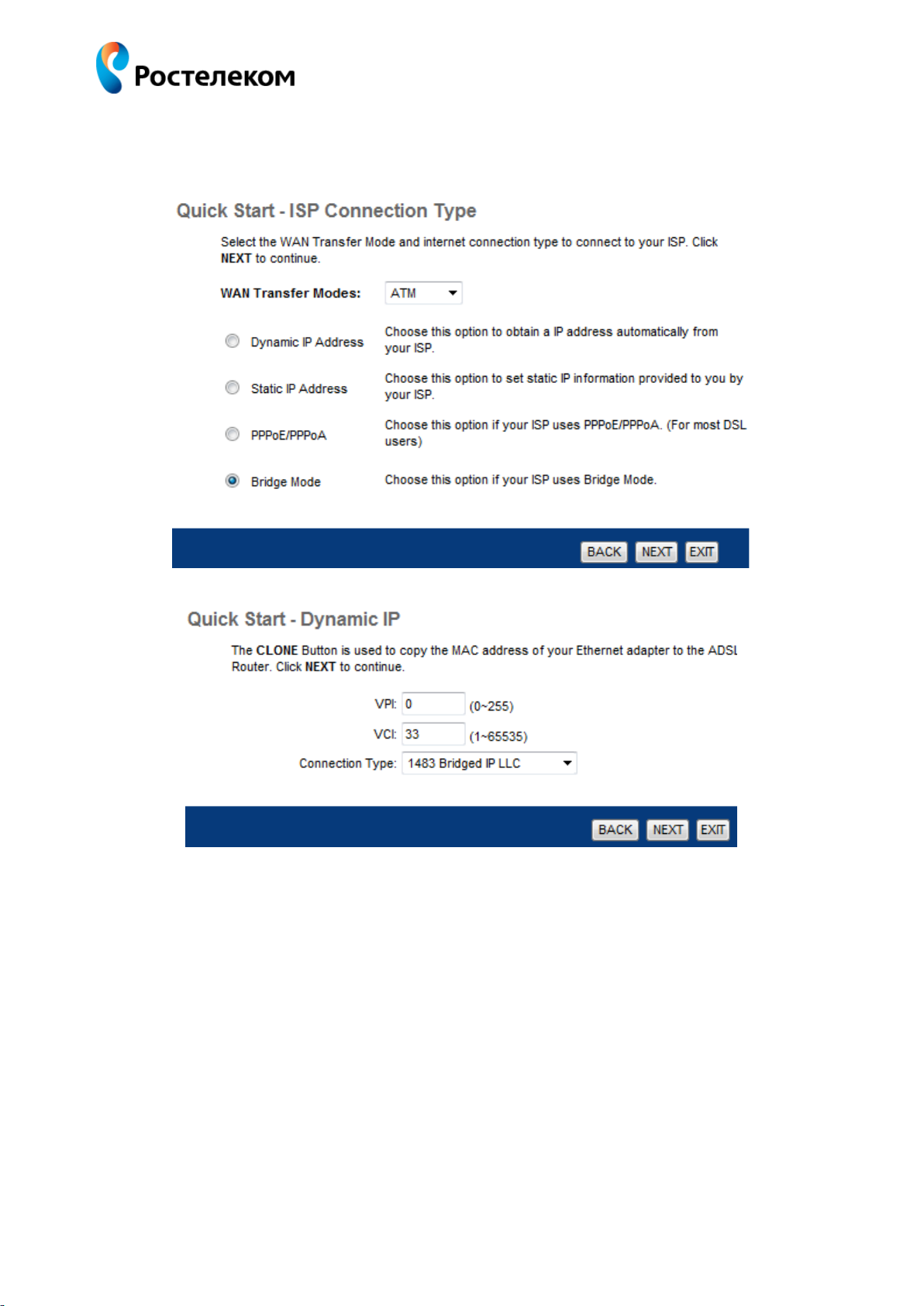
Руководство пользователя RT-A1W4L1USBn
4. Описание меню web-интерфейса 20
При выборе пункта «Dynamic IP Address» появляется следующее окно помощника:
Укажите следующие параметры:
VPI (Virtual Path Identifier) — идентификатор виртуального пути.
VCI (Virtual Call Identifier) — идентификатор виртуального канала.
Connection Type – тип соединения. В зависимости от характера использования
соединения выберите тип моста (Bridged) или тип маршрутизации (Routed), а
также тип мультиплексирования на основе виртуальных каналов (IP-VC MUX) или
на основе управления логической связью – Local Link Control (IP-LLC).
Нажмите кнопку «NEXT».
При выборе пункта «Static IP Address» появляется следующее окно помощника:
Страница 20 из 85
Page 21
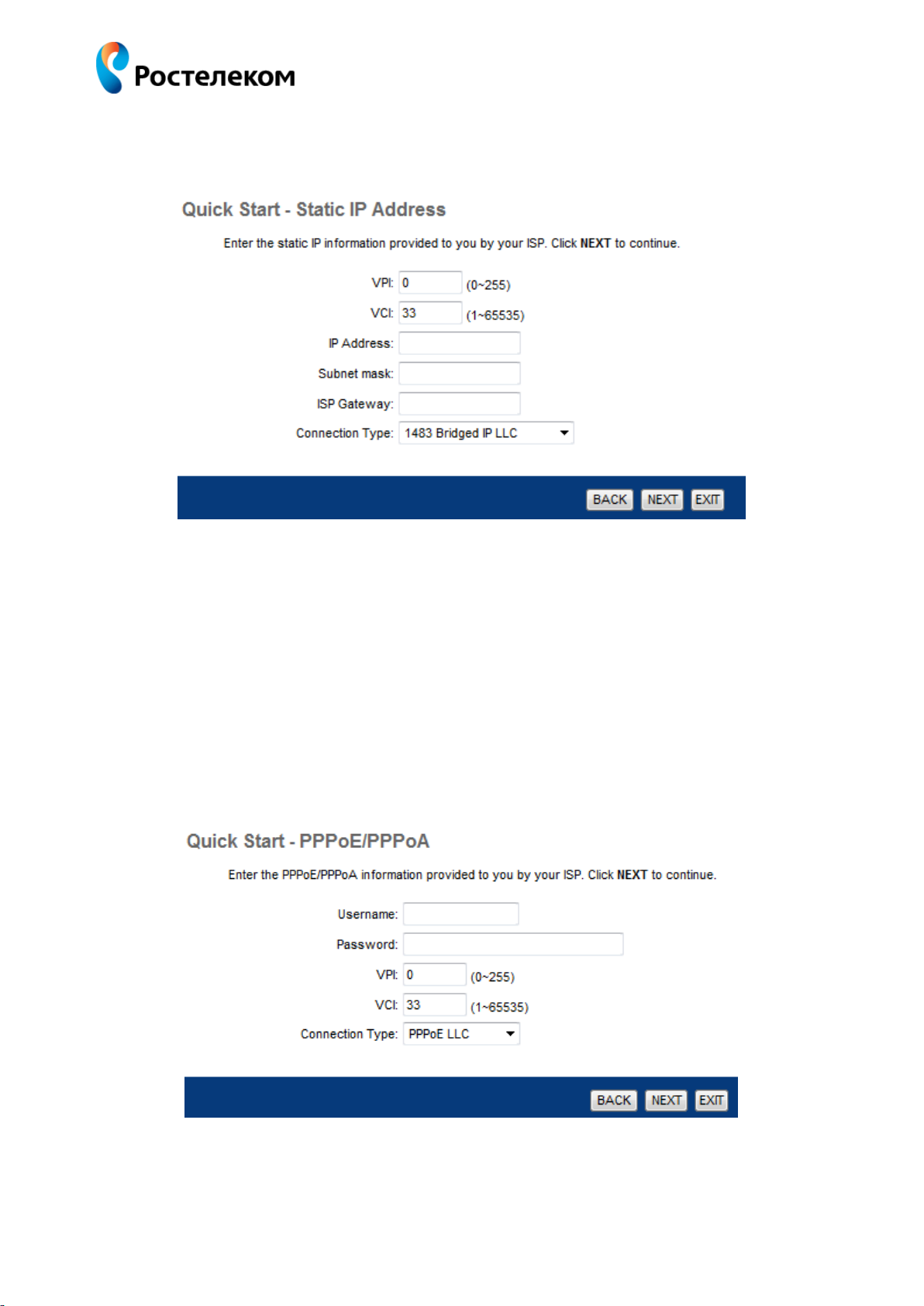
Руководство пользователя RT-A1W4L1USBn
4. Описание меню web-интерфейса 21
Укажите следующие параметры:
VPI (Virtual Path Identifier) — идентификатор виртуального пути.
VCI (Virtual Call Identifier) — идентификатор виртуального канала.
Статический IP-адрес.
Маска подсети.
IP-адрес шлюза.
Connection Type – тип соединения. В зависимости от характера использования
соединения выберите тип моста (Bridged) или тип маршрутизации (Routed), а
также тип мультиплексирования на основе виртуальных каналов (IP-VC MUX) или
на основе управления логической связью – Local Link Control (IP-LLC).
Нажмите кнопку «NEXT».
При выборе пункта «PPPoE/PPPoA» появляется следующее окно помощника:
Укажите следующие параметры:
Страница 21 из 85
Page 22

Руководство пользователя RT-A1W4L1USBn
4. Описание меню web-интерфейса 22
Логин и пароль.
VPI (Virtual Path Identifier) — идентификатор виртуального пути.
VCI (Virtual Call Identifier) — идентификатор виртуального канала.
Connection Type – тип соединения. В зависимости от характера использования
соединения выберите тип протокола (PPPoE или PPPoA), а также тип
мультиплексирования на основе виртуальных каналов (VC MUX) или на основе
управления логической связью – Local Link Control (LLC).
Нажмите кнопку «NEXT».
При выборе пункта «Bridge Mode» появляется следующее окно помощника:
Укажите следующие параметры:
VPI (Virtual Path Identifier) — идентификатор виртуального пути.
VCI (Virtual Call Identifier) — идентификатор виртуального канала.
Connection Type – тип соединения. В зависимости от характера использования
соединения выберите тип мультиплексирования на основе виртуальных каналов
(VC MUX) или на основе управления логической связью – Local Link Control (LLC).
Нажмите кнопку «NEXT».
7. Далее после настройки любого типа соединения ATM появится следующее окно
помощника:
8. Нажмите кнопку «NEXT».
Страница 22 из 85
Page 23

Руководство пользователя RT-A1W4L1USBn
4. Описание меню web-интерфейса 23
9. Настройка основных параметров роутера с использованием помощника
завершена.
4.2. Пункт меню Interface Setup
Данный пункт меню предназначен для расширенной настройки всех интерфейсов
роутера. Пункт меню содержит следующие вкладки:
Internet – настройка параметров подключения к Интернету.
LAN – настройка параметров подключения по локальной сети.
Wireless – настройка параметров беспроводной сети.
Advanced Wireless – расширенная настройка параметров беспроводной сети.
IPv6RD – настройка протокола IP версии 6.
VPN – настройка канала VPN.
4.2.1 Internet
Выберите пункт меню «Interface Setup» -> «Internet».
Страница 23 из 85
Page 24

Руководство пользователя RT-A1W4L1USBn
4. Описание меню web-интерфейса 24
После внесения всех изменений нажмите кнопку «SAVE» для сохранения настроек.
4.2.1.1. Соединение ATM
Блок ATM
Virtual Circuit (PVC) – постоянный виртуальный канал ATM. Выберите номер канала
из списка. При нажатии кнопки PVCs Summary можно посмотреть дополнительные
Страница 24 из 85
Page 25
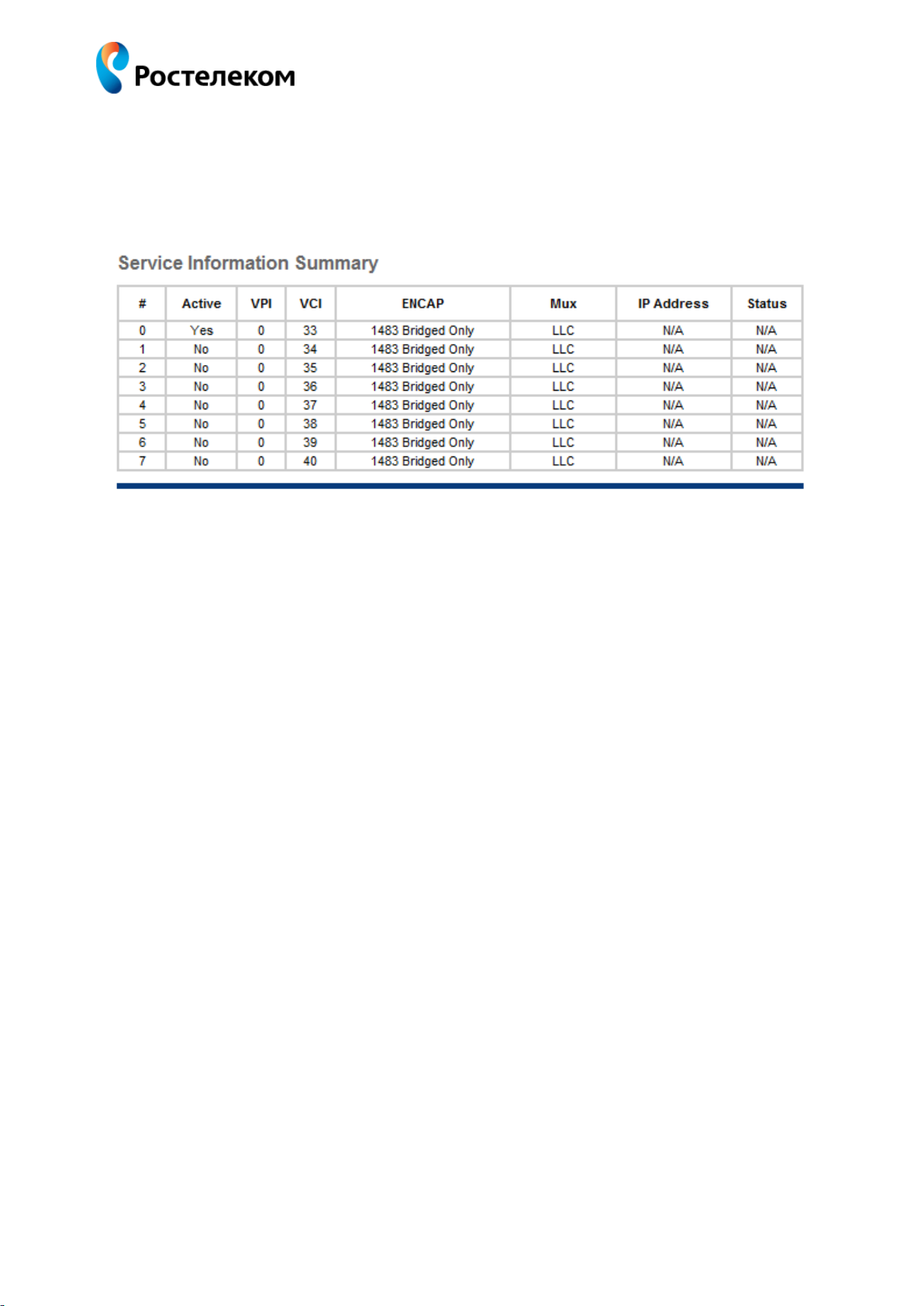
Руководство пользователя RT-A1W4L1USBn
4. Описание меню web-интерфейса 25
характеристики каждого канала. Для каждого канала необходимо выполнить
отдельные настройки.
Status – выберите статус виртуального канала (активный или неактивный).
VPI — идентификатор виртуального пути.
VCI — идентификатор виртуального канала.
Блок QoS
ATM QoS – тип QoS (качество обслуживания) для ATM. Для выбора доступны
значения: ubr (неопределённый битрейт), cbr (постоянный битрейт), rt-vbr
(переменный битрейт в реальной времени), nrt-vbr (переменный битрейт не в
реальном времени).
PCR (Peak Cell Rate) – пиковая скорость.
SCR (Sustained Cell Rate) – средняя скорость.
MBS (Maximum Burst Size) – максимальный размер всплеска передачи данных.
Блок IPv4/IPv6
Выберите протоколы, которые будут использоваться – IP-протокол версии 4, версии 6 или
оба сразу.
Блок Encapsulation
Установите один из следующих режимов:
Dynamic IP – автоматическое получение IP-адреса, данный режим используется в
основном для Ethernet подключения.
Static IP – установка IP-адреса в ручном режиме, данный режим используется в
основном для Ethernet подключения. Укажите далее в настройках статический IPадрес, маску подсети и IP-адрес шлюза.
PPPoA/PPPoE – укажите данный режим для PPPoE или PPPoA соединения. Данный
режим используется в основном для DSL-соединений. Далее укажите в настройках
автоматическое получение IP-адреса или статический IP-адрес.
Bridge Mode – данный режим позволяет роутеру работать в режиме моста между
локальной сетью LAN и сетью провайдера. Роутер в режиме моста может
поддерживать несколько сетей внутри одной физической сети.
Страница 25 из 85
Page 26

Руководство пользователя RT-A1W4L1USBn
4. Описание меню web-интерфейса 26
Блок 8021q Options
Данный блок позволяет настроить применение виртуальных сетей VLAN внутри одной
локальной сети. При активации использования VLAN укажите идентификатор VLAN в поле
«VLAN ID».
Блок Bridge Mode
Данный блок доступен только при выборе режима «Bridge Mode» в блоке Encapsulation.
Укажите тип инкапсуляции в списке. В зависимости от характера использования
соединения выберите тип мультиплексирования на основе виртуальных каналов (VC
MUX) или на основе управления логической связью – Local Link Control (LLC).
Блок 802.1X
Данный блок доступен только для режимов «Dynamic IP» и «Static IP» в блоке
Encapsulation.
Укажите следующие параметры:
802.1X – включение или отключение стандарта 802.1X. Данный стандарт
предназначен для применения инкапсуляции в сети.
EAP Identity – ключ идентификации EAP.
EAP Method – метод применения аутентификации EAP.
Поле выбора «Enable Bidirectional Authentication» – применение двунаправленной
аутентификации.
Certificate – применение сертификата для аутентификации.
Trusted CA – тип сертификата для аутентификации.
Блок Dynamic IP
Данный блок доступен только для режима «Dynamic IP» в блоке Encapsulation.
Страница 26 из 85
Page 27

Руководство пользователя RT-A1W4L1USBn
4. Описание меню web-интерфейса 27
Укажите следующие параметры:
Encapsulation – тип соединения. В зависимости от характера использования
соединения выберите тип моста (Bridged) или тип маршрутизации (Routed), а
также тип мультиплексирования на основе виртуальных каналов (IP-VC MUX) или
на основе управления логической связью – Local Link Control (IP-LLC).
Bridge Interface for PPPoE – активация или деактивация режима моста.
Default Route – использование маршрута по умолчанию.
TCP MTU Option – максимальный размер передаваемого пакета в байтах.
NAT – активация или деактивация функции преобразования сетевых адресов.
Dynamic Route – параметры использования динамической маршрутизации.
Выберите протокол динамической маршрутизации RIP1 или RIP2, а также
направление (нет направления, входящее и исходящее направление, только
входящее или только исходящее).
IGMP Proxy – включение или отключение использования IGMP-прокси сервера.
IPv6 Message Fetch Type – тип получения сообщений в протоколе IPv6.
DHCP IPv6 Enable – тип автоматического получения адреса IPv6 – DHCP или SLAAC.
DHCP PD Enable – активация или деактивация DHCP-PD.
MLD Proxy – активация или деактивация MLD-прокси сервера.
Блок Static IP
Данный блок доступен только для режима «Static IP» в блоке Encapsulation. Блок
содержит поля, аналогичные блоку «Dynamic IP», кроме полей настройки статического IPадреса.
Страница 27 из 85
Page 28

Руководство пользователя RT-A1W4L1USBn
4. Описание меню web-интерфейса 28
Укажите следующие параметры для настройки протоколов IPv4 и IPv6:
Static IP Address/IPv6 Address – статический IP-адрес.
IP Subnet Mask – маска подсети для протокола IPv4.
Gateway/IPv6 Default Gateway – IP-адрес шлюза.
Primary DNS/IPv6 DNS Server 1 – IP-адрес основного DNS-сервера.
Secondary DNS/IPv6 DNS Server 2 – IP-адрес альтернативного DNS-сервера.
Блок PPPoE
Данный блок доступен только при выборе режима «PPPoE» в блоке Encapsulation.
Страница 28 из 85
Page 29

Руководство пользователя RT-A1W4L1USBn
4. Описание меню web-интерфейса 29
Укажите следующие параметры:
Username – имя пользователя.
Password – пароль. Для удобства введения пароля используйте кнопку «Show
Password On», чтобы отображать вводимые символы.
Encapsulation – тип соединения. В зависимости от характера использования
соединения выберите тип протокола (PPPoE или PPPoA), а также тип
мультиплексирования на основе виртуальных каналов (VC MUX) или на основе
управления логической связью – Local Link Control (LLC).
PPP Authentication – тип аутентификации. AUTO – автоматическая аутентификация,
или аутентификация с использованием протоколов PAP, CHAP или MSCHAP.
Bridge Interface for PPPoE – активация или деактивация режима моста.
Connection – статус соединения: Always On – всегда включено, Connect Manually –
соединение в ручном режиме.
LCP Echo interval time – период времени, через который роутер посылает запросы
к PPPoE серверу для поддержания соединения.
TCP MSS Option – максимальный размер TCP сегмента в байтах.
Блок IP Options
Данный блок доступен только при выборе режима «PPPoA/PPPoE» в блоке Encapsulation.
Страница 29 из 85
Page 30

Руководство пользователя RT-A1W4L1USBn
4. Описание меню web-интерфейса 30
Укажите следующие параметры:
Default Route – использование маршрута по умолчанию.
Get IP Address – тип получения IP-адреса – статический (Static) и динамический
(Dynamic). При выборе статического IP-адреса укажите значения IP-адреса, маски
подсети и IP-адреса шлюза в соответствующих полях ниже. При выборе
динамического получения IP-адреса данные поля будут недоступны.
Get Static DNS Address – тип получения IP-адреса DNS-сервера – постоянный (Static)
и автоматический (Dynamic). При выборе постоянного IP-адреса DNS-сервера
укажите значения основного и альтернативного IP-адресов в соответствующих
полях ниже. При выборе динамического получения IP-адреса данные поля будут
недоступны.
NAT – активация или деактивация функции преобразования сетевых адресов.
Dynamic Route – параметры использования динамической маршрутизации.
Выберите протокол динамической маршрутизации RIP1 или RIP2, а также
направление (нет направления, входящее и исходящее направление, только
входящее или только исходящее).
TCP MTU Option – максимальный размер передаваемого пакета в байтах.
IGMP Proxy – включение или отключение использования IGMP-прокси сервера.
DHCP IPv6 Mode – тип автоматического получения адреса IPv6 – DHCP или SLAAC.
DHCP PD Enable – активация или деактивация DHCP-PD.
MLD Proxy – активация или деактивация MLD-прокси сервера.
После внесения всех изменений нажмите кнопку «SAVE» для сохранения настроек.
Страница 30 из 85
Page 31

Руководство пользователя RT-A1W4L1USBn
4. Описание меню web-интерфейса 31
4.2.1.2. Соединение Ethernet
Выберите тип соединения Ethernet в списке «Transfer Mode».
Блок Multi Service
Service Num – выберите номер сервиса из списка. При нажатии кнопки Service
Summary можно посмотреть дополнительные характеристики каждого сервиса,
для каждого из которых необходимо выполнить отдельные настройки. Всего
можно настроить до 8 сервисов для соединения Ethernet.
Status – выберите статус канала (активный или неактивный).
Блок IPv4/IPv6
Страница 31 из 85
Page 32

Руководство пользователя RT-A1W4L1USBn
4. Описание меню web-интерфейса 32
Выберите протоколы, которые будут использоваться – IP-протокол версии 4, версии 6 или
оба сразу.
Блок Encapsulation
Установите один из следующих режимов:
Dynamic IP – автоматическое получение IP-адреса.
Static IP – установка IP-адреса в ручном режиме. Укажите далее в настройках
постоянный IP-адрес, маску подсети и IP-адрес шлюза.
PPPoE – укажите данный режим для PPPoE соединения. Далее укажите в
настройках автоматическое получение IP-адреса или постоянный IP-адрес.
Bridge Mode – данный режим позволяет роутеру работать в режиме моста между
локальной сетью LAN и сетью провайдера. Роутер в режиме моста может
поддерживать несколько сетей внутри одной физической сети.
Блок 8021q Options
Данный блок позволяет настроить применение виртуальных сетей VLAN внутри одной
локальной сети. При активации использования VLAN укажите идентификатор VLAN в поле
«VLAN ID».
Блок 802.1X
Данный блок доступен только для режимов «Dynamic IP» и «Static IP» в блоке
Encapsulation.
Укажите следующие параметры:
802.1X – включение или отключение стандарта 802.1X. Данный стандарт
предназначен для применения инкапсуляции в сети.
EAP Identity – ключ идентификации EAP.
EAP Method – метод применения аутентификации EAP.
Поле выбора «Enable Bidirectional Authentication» – применение двунаправленной
аутентификации.
Certificate – применение сертификата для аутентификации.
Trusted CA – тип сертификата для аутентификации.
Блок Dynamic IP
Данный блок доступен только для режима «Dynamic IP» в блоке Encapsulation.
Страница 32 из 85
Page 33

Руководство пользователя RT-A1W4L1USBn
4. Описание меню web-интерфейса 33
Укажите следующие параметры:
Bridge Interface for PPPoE – активация или деактивация режима моста.
Default Route – использование маршрута по умолчанию.
TCP MTU Option – максимальный размер передаваемого пакета в байтах.
NAT – активация или деактивация функции преобразования сетевых адресов.
Dynamic Route – параметры использования динамической маршрутизации.
Выберите протокол динамической маршрутизации RIP1 или RIP2, а также
направление (нет направления, входящее и исходящее направление, только
входящее или только исходящее).
IGMP Proxy – включение или отключение использования IGMP-прокси.
IPv6 Message Fetch Type – тип получения сообщений в протоколе IPv6.
DHCP IPv6 Enable – тип автоматического получения адреса IPv6 – DHCP или SLAAC.
DHCP PD Enable – активация или деактивация DHCP-PD.
MLD Proxy – активация или деактивация MLD-прокси.
Блок Static IP
Данный блок доступен только для режима «Static IP» в блоке Encapsulation. Блок
содержит поля, аналогичные блоку «Dynamic IP», кроме полей настройки постоянного IP-
адреса.
Страница 33 из 85
Page 34

Руководство пользователя RT-A1W4L1USBn
4. Описание меню web-интерфейса 34
Укажите следующие параметры для настройки протоколов IPv4 и IPv6:
Static IP Address/IPv6 Address – постоянный IP-адрес.
IP Subnet Mask – маска подсети для протокола IPv4.
Gateway/IPv6 Default Gateway – IP-адрес шлюза по умолчанию.
Primary DNS/IPv6 DNS Server 1 – IP-адрес основного DNS-сервера.
Secondary DNS/IPv6 DNS Server 2 – IP-адрес альтернативного DNS-сервера.
Блок PPPoE
Данный блок доступен только при выборе режима «PPPoE» в блоке Encapsulation.
Укажите следующие параметры:
Страница 34 из 85
Page 35

Руководство пользователя RT-A1W4L1USBn
4. Описание меню web-интерфейса 35
Username – имя пользователя.
Password – пароль. Для удобства введения пароля используйте кнопку «Show
Password On», чтобы отображать вводимые символы.
Bridge Interface for PPPoE – активация или деактивация режима моста.
Connection – статус соединения: Always On – всегда включено, Connect Manually –
соединение в ручном режиме.
LCP Echo interval time – период времени, через который роутер посылает запросы
к PPPoE серверу для проверки статуса соединения.
TCP MSS Option – максимальный размер TCP сегмента в байтах.
Блок IP Options
Данный блок доступен только при выборе режима «PPPoE» в блоке Encapsulation.
Укажите следующие параметры:
Default Route – использование маршрута по умолчанию.
Get IP Address – тип получения IP-адреса – постоянный (Static) и автоматический
(Dynamic). При выборе постоянного IP-адреса укажите значения IP-адреса, маски
подсети и IP-адреса шлюза в соответствующих полях ниже. При выборе
автоматического получения IP-адреса данные поля будут недоступны.
Get Static DNS Address – тип получения IP-адреса DNS-сервера – постоянный (Static)
и автоматический (Dynamic). При выборе постоянного IP-адреса DNS-сервера
укажите значения основного и дополнительного IP-адресов в соответствующих
полях ниже. При выборе автоматического получения IP-адреса данные поля будут
недоступны.
Страница 35 из 85
Page 36

Руководство пользователя RT-A1W4L1USBn
4. Описание меню web-интерфейса 36
NAT – активация или деактивация функции преобразования сетевых адресов.
Dynamic Route – параметры использования динамической маршрутизации.
Выберите протокол динамической маршрутизации RIP1 или RIP2, а также
направление (нет направления, входящее и исходящее направление, только
входящее или только исходящее).
TCP MTU Option – максимальный размер передаваемого пакета в байтах.
IGMP Proxy – включение или отключение использования IGMP-прокси.
DHCP IPv6 Mode – тип автоматического получения адреса IPv6 – DHCP или SLAAC.
DHCP PD Enable – активация или деактивация DHCP-PD.
MLD Proxy – активация или деактивация MLD-прокси.
4.2.2 LAN
Выберите пункт меню «Interface Setup» -> «LAN».
Страница 36 из 85
Page 37

Руководство пользователя RT-A1W4L1USBn
4. Описание меню web-интерфейса 37
После выполнения необходимых настроек нажмите кнопку «SAVE» для их сохранения.
Страница 37 из 85
Page 38

Руководство пользователя RT-A1W4L1USBn
4. Описание меню web-интерфейса 38
4.2.2.1 Блок Router Local IP
Укажите следующие параметры:
IP Address – IP-адрес.
IP Subnet Mask – маска подсети.
Alias Status – активация или деактивация использования доменных имён (алиасов)
в сети. Данная функция позволяет использовать несколько IP-адресов на одном
физическом устройстве
Alias IP Address – IP-адрес алиаса.
Alias IP Subnet Mask – маска подсети.
IGMP Snooping – активация или деактивация функции отслеживания сетевого
трафика.
MLD Snooping – активация или деактивация функции MLD Snooping, позволяющей
минимизировать многоадресные пакеты протокола IPv6 на уровне порта для
сохранения полосы пропускания.
IGMP Proxy Version – версия протокола IGMP.
Dynamic Route – параметры использования динамической маршрутизации.
Выберите протокол динамической маршрутизации RIP1 или RIP2, а также
направление (нет направления, входящее и исходящее направление, только
входящее или только исходящее).
4.2.2.2 Блок DHCP Server
Укажите следующие параметры:
Страница 38 из 85
Page 39

Руководство пользователя RT-A1W4L1USBn
4. Описание меню web-интерфейса 39
DHCP – активация протокола DHCP, деактивация или активация функции DHCP
Relay, которая позволяет ретранслировать DHCP-пакеты из клиентской сети на
DHCP-сервер через маршрутизируемую сеть.
Start IP – начальный IP-адрес, с которого начинается отсчёт IP-адресов,
раздаваемых DHCP-сервером.
IP Pool Count – пул IP-адресов, которые могут быть присвоены DHCP-сервером.
Lease Time – время аренды IP-адреса в секундах.
Physical Ports – поля выбора активации физических интерфейсов LAN и
беспроводных локальных сетей WLAN.
4.2.2.3 Блок DNS
Укажите следующие параметры:
DNS Relay – функция пересылки DNS-пакетов автоматически (Automatically) или
вручную (Manually).При выборе ручного режима укажите IP-адреса DNS-серверов
ниже в соответствующих полях.
Primary DNS – IP-адрес основного DNS-сервера.
Secondary DNS – IP-адрес дополнительного DNS-сервера.
4.2.2.4 Блок Add DHCP Reservation
В данном блоке присваиваются постоянные IP-адреса определённым устройствам с
указанным MAC-адресом. Ниже в таблице представляется список клиентских устройств
DHCP-сервера.
4.2.2.5 Блок IPv6 Address
Укажите глобальный IPv6 адрес для его использования в Интернете.
4.2.2.6 Блок Radvd
Страница 39 из 85
Page 40

Руководство пользователя RT-A1W4L1USBn
4. Описание меню web-интерфейса 40
В данном блоке активируется или деактивируется функция Radvd (Router Advertisement
Daemon), которая используется при работе с протоколом IPv6 и обеспечивает
конфигурирование адресов IPv6.
4.2.2.7 Блок DHCPv6
Данный блок предназначен для конфигурирования IPv6 адресов. При ручной
конфигурации адресов укажите следующие параметры:
Prefix/Length – значение префикса и его длина.
Preferred Lifetime – предпочитаемое время жизни назначенного IPv6 адреса.
Valid Lifetime – максимальное время жизни назначенного IPv6 адреса.
Primary DNS – IP-адрес основного DNS-сервера.
Secondary DNS – IP-адрес дополнительного DNS-сервера.
4.2.2.8 Блок Ethernet Media Type
В данном блоке для каждого порта указывается режим передачи данных:
100М полный дуплекс.
100М полудуплекс.
10М полный дуплекс.
10М полудуплекс.
4.2.3 Wireless
Выберите пункт меню «Interface Setup» -> «Wireless».
Страница 40 из 85
Page 41

Руководство пользователя RT-A1W4L1USBn
4. Описание меню web-интерфейса 41
После выполнения необходимых настроек нажмите кнопку «SAVE» для их сохранения.
Страница 41 из 85
Page 42

Руководство пользователя RT-A1W4L1USBn
4. Описание меню web-интерфейса 42
4.2.3.1 Блок Access Point Settings
Данный блок предназначен для настройки роутера как точки доступа. Укажите
следующие параметры:
Access Point – активация или деактивация функции точки доступа.
Channel – характеристики канала. Укажите страну и номер беспроводного канала.
Beacon Interval – интервал широковещательного идентификатора сети. По
умолчанию чаще всего используется значение 100 мс. Интервал необходим для
обнаружения сети беспроводными клиентами.
RTS/CTS Threshold – пороговое значение RTS (специальный фрейм, который
извещает остальных о том, что узел готов передать данные)
Fragmentation Threshold – пороговое значение фрагментации пакетов в байтах.
DTIM – интервал отправки сообщения Delivery Traffic Indication Message (DTIM,
Уведомление о доставки трафика)
Wireless Mode – стандарты Wi-Fi, 802.11 b, g, n.
Station Number – номер станции Wi-Fi.
4.2.3.2 Блок 11n Settings
В данном блоке настраиваются характеристики беспроводного канала. Укажите
следующие параметры:
Channel Bandwidth – полоса пропускания канала.
Extension Channel – значения расширения канала.
Guard Interval – защитный интервал, используемый для разделения передачи
данных и защиты от помех.
MCS – выбор схемы кодирования для канала.
Страница 42 из 85
Page 43

Руководство пользователя RT-A1W4L1USBn
4. Описание меню web-интерфейса 43
4.2.3.3 Блок SSID Settings
В данном блоке настраивается идентификатор точки доступа. Укажите следующие
параметры:
SSID index – индекс идентификатора беспроводной сети.
PerSSID Switch – активация или деактивация переключения PerSSID.
SSID – идентификатор беспроводной сети.
Broadcast SSID – активация или деактивация трансляции идентификатора
беспроводной сети в эфир.
Use WPS – использование шифрования WPS.
Authentication Type – тип аутентификации, список доступен при выборе индекса
SSID 2-4 (открытая, WEP-64Bits, WEP-128Bits, WPAPSK, WPA2PSK, WPAPSKWPA2PSK).
4.2.3.4 Блок WPS Settings
Данный блок позволяет настроить протокол WPS (Wi-Fi Protected Setup), при помощи
которого можно выполнить быстрое полуавтоматическое создание домашней
беспроводной сети. Укажите следующие параметры:
WPS state – статус WPS.
WPS mode – режим WPS, либо при помощи пин-кода, либо при помощи
специальной кнопки WPS на корпусе устройства (значение PBC – Push Button
Configuration).
AP self PIN code – автоматическая генерация пин-кода при помощи кнопки
«Generate».
enrollee PIN code – введение пин-кода вручную.
WPS progress – статус WPS в работе.
Authentication Type – тип аутентификации (открытая сеть, WEP-64Bits, WEP-128Bits,
WPAPSK, WPA2PSK, WPAPSKWPA2PSK, Radius-WEP64, Radius-WEP128, WPA, WPA2,
Страница 43 из 85
Page 44

Руководство пользователя RT-A1W4L1USBn
4. Описание меню web-интерфейса 44
WPA1WPA2). При выборе вариантов аутентификации WPA становится доступен
блок настройки сервера аутентификации RADIUS.
Radius Server IP – IP-адрес RADIUS-сервера.
Radius Server Port – порт RADIUS-сервера для соединения. Значение, выставленное
по умолчанию, рекомендуется не изменять.
Radius Share secret – секретный код на RADIUS-сервере и на роутере. Оба кода не
передаются по сети и должны совпадать.
Backup Server IP – IP-адрес резервного RADIUS-сервера.
Backup Server Port – порт резервного RADIUS-сервера для соединения.
Backup Share secret – секретный код на резервном RADIUS-сервере и на роутере.
Re-auth Interval – интервал повторной аутентификации в секундах.
4.2.3.5 Блок WDS Settings
Данный блок позволяет настроить режим WDS для роутера, который позволяет
расширить зону покрытия беспроводной сети при помощи объединения нескольких
точек доступа Wi-Fi. Укажите следующие параметры:
WDS Mode – активация или деактивация режима WDS.
WDS Encryption Type – тип шифрования трафика в сети (TKIP – Temporal Key
Integrity Protocol или AES – Advanced Encryption Standard). Тип TKIP реализует
динамические ключи шифрования, а также каждое устройство в сети получает
свой Master-ключ (который тоже время от времени меняется). Ключи шифрования
имеют длину 128 бит и генерируются по сложному алгоритму, а общее кол-во
возможных вариантов ключей достигает сотни миллиардов, а меняются они очень
Страница 44 из 85
Page 45

Руководство пользователя RT-A1W4L1USBn
4. Описание меню web-интерфейса 45
часто. Тип AES – это симметричный алгоритм блочного шифрования (размер блока
128 бит, ключ 128/192/256 бит) и является одним из самых надёжных в мире.
WDS Key – ключ шифрования, который будет использоваться на всех устройствах
сети.
WDS Peer MAC #1-4 – в данных полях указываются MAC-адреса других точек
доступа для создания единой сети.
4.2.3.6 Блок Wireless MAC Address Filter
Данный блок позволяет настроить список MAC-адресов устройств, доступ в сеть которым
будет либо запрещён, либо разрешён. Укажите следующие параметры:
Active – активация или деактивация функции списка доступа.
Action – действие для указанного списка доступа – разрешить доступ (Allow) или
запретить (Deny).
Mac Address #1-8 – MAC-адреса устройств, которым будет разрешён или запрещён
доступ в сеть.
4.2.4 Advanced Wireless
Выберите пункт меню «Interface Setup» -> «Advanced Wireless».
Страница 45 из 85
Page 46

Руководство пользователя RT-A1W4L1USBn
4. Описание меню web-интерфейса 46
4.2.4.1 Основные настройки
Нажмите кнопку «Basic» для выполнения основных настроек беспроводной сети.
Данная форма содержит следующие параметры:
Current SSID index – текущий индекс SSID точки доступа.
Current SSID – текущий SSID точки доступа.
AP Isolation – изоляция точек доступа. При активации данной функции все
беспроводные устройства и беспроводные клиенты в сети могут связываться
только с роутером, но не между собой.
Страница 46 из 85
Page 47

Руководство пользователя RT-A1W4L1USBn
4. Описание меню web-интерфейса 47
BSSID – MAC-адрес точки доступа.
Operating Mode – текущий стандарт Wi-Fi.
Reverse Direction Grant (RDG) – использование протокола RDG.
Space Time Block Coding (STBC) – включение/отключение функции
пространственно-временного блочного кодирования. Использование данной
функции повышает надёжность системы и улучшает пропускную способность.
Aggregation MSDU (A-MSDU) – включение/отключение поддержки использования
агрегации фреймов MSDU.
Auto Block ACK – включение/отключение автоматической блокировки запроса
фрейма подтверждения получения пакетов (ACK).
Decline BA Request – отклонение или принятие запросов BA.
HT Disallow TKIP – включение/отключение запрета шифрования TKIP.
HT TxStream и HT RxStream – характеристики приёмопередатчика Wi-Fi.
Активируйте или деактивируйте нужные функции. После выполнения необходимых
настроек нажмите кнопку «SAVE» для их сохранения.
4.2.4.2 Расширенные настройки
Нажмите кнопку «Advanced» для выполнения расширенных настроек беспроводной сети.
Данная форма содержит следующие параметры:
Current SSID index – текущий индекс SSID точки доступа.
Current SSID – текущий SSID точки доступа.
BG Protection Mode – режим защиты для 802.11 b/g сетей. Значение выбирается из
списка: Auto – автоматическое включение функции защиты в зависимости от
Страница 47 из 85
Page 48

Руководство пользователя RT-A1W4L1USBn
4. Описание меню web-интерфейса 48
состояния сети (рекомендуется, если в сети есть устройства стандарта 802.11b и
устройства стандарта 802.11g), On – функция защиты всегда активна (такая
настройка может существенно снизить производительность беспроводной сети),
Off – функция защиты всегда неактивна.
Short Preamble – использование короткой преамбулы в заголовках передаваемых
блоков данных.
Short Slot – использование короткого периода ожидания после неудачи для
повторной передачи данных.
Tx Burst – использование функции увеличения общей скорости работы
беспроводной сети.
Pkt_Aggregate – использование функции агрегации пакетов для улучшения
пропускной способности сети.
IEEE 802.11H Support – поддержка стандарта IEEE 802.11H, предназначенного для
эффективного управления мощностью излучения передатчика, выбором несущей
частоты передачи и генерации нужных отчетов.
WMM Capable – активация или деактивация функции Wi-Fi Multimedia. Данная
функция реализует механизм QoS для беспроводных соединений, позволяющая
улучшить качество передачи данных по Wi-Fi-сети за счет назначения приоритетов
различным типам трафика.
APSD Capable – данная функция используется для сервиса энергосбережения.
WMM Parameters – настройка параметров QoS для Wi-Fi.
Multicast-to-Unicast – активация или деактивация преобразования трафика из
Multicast вещания в Unicast.
Настройка WMM
Нажмите кнопку «WMM Configuration» для настройки параметров QoS для Wi-Fi.
Страница 48 из 85
Page 49

Руководство пользователя RT-A1W4L1USBn
4. Описание меню web-интерфейса 49
Данные параметры установлены по умолчанию наиболее оптимальным образом для
работы системы, не рекомендуется изменять их без необходимости.
Параметры подразделяются на следующие категории доступа:
AC_BE (Best Effort, лучшее качество из возможного) – трафик от устаревших
устройств или устройств и приложений, которые не поддерживают функцию QoS;
AC_BK (Background, фоновый режим) – трафик с низким приоритетом (задания на
печать, загрузка файлов, пр.);
AC_VI (Video, передача видео);
AC_VO (Voice, передача голоса).
Далее каждая категория доступа имеет следующие параметры:
Aifsn (Arbitrary Inter-Frame Space Number) – коэффициент переменного
межкадрового интервала. Данный параметр влияет на временную задержку для
данной категории доступа. Чем меньше значение данного параметра, тем выше
приоритет категории доступа.
CWMin/CWMax (Contention Window Minimum/Contention Window Maximum) –
минимальный и максимальный размеры окна конкурентного доступа. Данные
параметры влияют на временную задержку для выбранной категории доступа.
Значение поля CWMax не должно быть меньше значения поля CWMin. Чем
Страница 49 из 85
Page 50

Руководство пользователя RT-A1W4L1USBn
4. Описание меню web-интерфейса 50
меньше разница между значением поля CWMax и значением поля CWMin, тем
выше приоритет категории доступа.
Txop (Transmission Opportunity) – возможность передачи данных. Чем больше
значение данного параметра, тем выше приоритет категории доступа.
ACM (Admission Control Mandatory) – обязательный контроль допуска. Если
флажок установлен, устройство не может использовать данную категорию
доступа.
AckPolicy (Acknowledgment) – подтверждение приёма. Реакция на запросы отклика
во время передачи данных. Если флажок не установлен, роутер отвечает на
запросы, если нет - не отвечает.
После выполнения необходимых настроек нажмите кнопку «SAVE» для их сохранения.
4.2.4.3 Статистика
Нажмите кнопку «Statistics» для просмотра информации с различных счётчиков
приёмопередатчика беспроводного соединения.
Данное окно отображает значения следующих счётчиков для приёмопередатчика Wi-Fi:
Tx Success – количество успешных попыток передачи данных.
Tx Retry Count – количество успешных повторных попыток передачи данных.
Tx Fail after retry – количество неудачных повторных попыток передачи данных.
RTS Sucessfully Receive CTS – количество успешных попыток посланного запроса на
отправку (RTS) и получения разрешения отправки (CTS).
RTS Fail To Receive CTS – количество неудачных попыток посланного запроса на
отправку (RTS) и получения разрешения отправки (CTS).
Frames Received Successfully – количество успешно полученных фреймов.
Frames Received With CRC Error – количество полученных фреймов с ошибкой CRC
SNR – значения отношения мощности полезного сигнала к мощности шума.
Кнопка «Reset Counters» предназначена для сброса значений всех счётчиков.
Страница 50 из 85
Page 51

Руководство пользователя RT-A1W4L1USBn
4. Описание меню web-интерфейса 51
4.2.5 IPv6RD
Выберите пункт меню «Interface Setup» -> «IPv6RD».
Данный пункт меню предназначен для настройки функции использования протокола IPv6
поверх сети IPv4. Выполните настройку следующих параметров:
6RD Tunnel – включение/отключение использования функции IPv6RD.
6rd IPv6 Prefix – префикс IPv6RD сегмента.
IPv4 Addr – IP-адрес в сегменте IPv4.
IPv4 Mask Length – количество старших бит IPv4-адреса, идентичных для всех узлов
в 6rd-сегменте. Значение этого поля может быть в диапазоне 0-32.
6RD Border Relay IPv4Addr – один или несколько IP-адресов сегмента IPv4 шлюзов
сегмента IP6vRD.
6rd Prefix Delegation – параметр используется для назначения префикса сетевого
адреса на стороне пользователя и конфигурирования пользовательских роутеров с
назначенным префиксом для использования в каждой локальной сети.
После выполнения необходимых настроек нажмите кнопку «SAVE» для их сохранения.
4.2.6 VPN
Выберите пункт меню «Interface Setup» -> «VPN».
Страница 51 из 85
Page 52

Руководство пользователя RT-A1W4L1USBn
4. Описание меню web-интерфейса 52
Данный пункт меню предназначен для настройки частных виртуальных сетей (VPN) с
использованием технологий PPTP и L2TP.
4.2.6.1 Настройка PPTP
Нажмите ссылку «PPTP Settings».
В блоке «PPTP Settings» отображаются параметры настройки соединения, укажите
следующие настройки:
PPTP Active – активация или деактивация протокола PPTP.
Service IP – IP-адрес PPTP-сервера.
Username – имя пользователя для доступа в Интернет.
Password – пароль пользователя для доступа в Интернет.
После выполнения необходимых настроек нажмите кнопку «SAVE» для их сохранения.
В блоке «PPTP Status» отображается следующая информация о соединении:
Страница 52 из 85
Page 53

Руководство пользователя RT-A1W4L1USBn
4. Описание меню web-интерфейса 53
Status – статус PPTP соединения.
IP Address – IP-адрес роутера.
Subnet Mask – маска подсети.
DNS Server – IP-адрес DNS-сервера.
PPTP connection time – время установленного PPTP соединения.
4.2.6.2 Настройка L2TP
Нажмите ссылку «L2TP Settings».
В блоке «L2TP Settings» отображаются параметры настройки соединения, укажите
следующие настройки:
L2TP Active – активация или деактивация протокола L2TP.
Service IP – IP-адрес L2TP-сервера.
Username – имя пользователя для доступа в Интернет.
Password – пароль пользователя для доступа в Интернет.
После выполнения необходимых настроек нажмите кнопку «SAVE» для их сохранения.
В блоке «PPTP Status» отображается следующая информация о соединении:
Status – статус L2TP соединения.
IP Address – IP-адрес роутера.
Subnet Mask – маска подсети.
DNS Server – IP-адрес DNS-сервера.
L2TP connection time – время установленного PPTP соединения.
4.3. Пункт меню Advanced Setup
Данный пункт меню предназначен для расширенной настройки различных функций
роутера. Пункт меню содержит следующие вкладки:
Страница 53 из 85
Page 54

Руководство пользователя RT-A1W4L1USBn
4. Описание меню web-интерфейса 54
Firewall – настройка функций межсетевого экрана (Firewall) и контроля состояния
соединений (SPI).
Routing – настройка таблицы маршрутизации.
NAT – настройка функции преобразования сетевых адресов для VPN.
ADSL – настройка режима ADSL.
QoS – настройка функций QoS (Quality of Service – качество обслуживания).
PortBinding – настройка привязки портов к определённым интерфейсам (также
данная функция называется Port Mapping или группировка портов).
4.3.1 Firewall
Выберите пункт меню «Advanced Setup» -> «Firewall».
В данном окне настраиваются следующие функции:
Firewall – активация или деактивация межсетевого экрана.
SPI – активация или деактивация контроля состояния соединений. При
использовании данной функции весь трафик из сети WAN будет блокироваться.
После выполнения необходимых настроек нажмите кнопку «SAVE» для их сохранения.
4.3.2 Routing
Выберите пункт меню «Advanced Setup» -> «Routing».
Данная таблица содержит параметры всех хранящихся маршрутов в системе. Каждый
маршрут имеет следующие параметры:
Dest IP – IP-сеть назначения.
Mask – маска подсети назначения.
Страница 54 из 85
Page 55

Руководство пользователя RT-A1W4L1USBn
4. Описание меню web-интерфейса 55
Gateway IP – IP-адрес следующего шлюза по маршруту до сети назначения.
Metric – число узлов до сети назначения.
Device – идентификатор устройства.
Кнопка «ADD ROUTE» предназначена для добавления маршрута в соответствующем окне.
4.3.2.1 Добавление маршрута
Нажмите кнопку «ADD ROUTE».
Укажите следующие параметры создаваемого маршрута:
Destination IP Address – IP-сеть назначения.
IP Subnet Mask – маска подсети назначения.
Gateway IP Address – IP-адрес следующего шлюза по маршруту до сети назначения.
В списке рядом выбирается канал для маршрута – PVC (постоянный виртуальный
канал) для ATM соединения или WAN канал для Ethernet соединения.
Metric – число узлов до сети назначения.
Нажмите кнопку «SAVE» для сохранения изменений.
4.3.3 NAT
Выберите пункт меню «Advanced Setup» -> «NAT».
Активируйте функцию NAT для VPN в поле «VPN Switch». Далее выберите виртуальный
канал PVC или канал WAN в списке «Interface».
В поле «NAT Status» указывается статус функции NAT.
4.3.4 ADSL
Выберите пункт меню «Advanced Setup» -> «ADSL».
Страница 55 из 85
Page 56

Руководство пользователя RT-A1W4L1USBn
4. Описание меню web-интерфейса 56
В поле «ADSL Mode» выберите режим ADSL, предоставляемый провайдером:
Auto Sync-Up – автоматическое определение стандарта ADSL.
ADSL2+ – до 25 Мбит/с.
ADSL2 – до 12 Мбит/с.
G.DMT – до 12 Мбит/с.
T1.413 – до 15 Мбит/с.
G.lite – до 1,5 Мбит/с.
Далее в поле «ADSL Type» выберите тип ADSL соединения, предоставляемый
провайдером:
ANNEX A.
ANNEX I.
ANNEX A/L.
ANNEX M.
ANNEX A/I/J/L/M
Нажмите кнопку «SAVE» для сохранения изменений.
4.3.5 QoS
Выберите пункт меню «Advanced Setup» -> «QoS».
Страница 56 из 85
Page 57

Руководство пользователя RT-A1W4L1USBn
4. Описание меню web-интерфейса 57
Окно содержит следующие элементы:
QoS – активация/деактивация использования QoS.
Discipline – выбор режима QoS. Выбор значения «WRR» обеспечивает применение
правил очереди, выбор значения «Strict Priority» предоставляет возможность
использовать правила со строгими приоритетами для разных типов передаваемых
данных.
WRR weight – значения приоритетов: Highest – высший, High – высокий, Medium –
средний, Low – низкий. Значения выставляются в диапазоне от 0 до 15, чем
больше значение, тем выше приоритет.
Кнопка «Discipline Save» предназначена для сохранения выбранных параметров
режима QoS.
Кнопка «Rule&Action Summary» предназначена для просмотра информации по
существующим правилам QoS.
Страница 57 из 85
Page 58

Руководство пользователя RT-A1W4L1USBn
4. Описание меню web-интерфейса 58
В блоке «Rule» настраиваются следующие параметры:
Rule Index – в системе можно создать до 16 правил QoS, выберите в данном списке
идентификатор создаваемого правила.
Active – активация/деактивация выбранного правила в списке «Rule».
Application – в данном списке выбирается протокол, для которого создаётся
правило QoS. В списке имеются следующие протоколы:
o IGMP (Internet Group Management Protocol) – протокол управления
групповой (multicast) передачей данных в сетях, основанных на протоколе
IP.
o SIP (Session Initiation Protocol) – протокол передачи данных, который
описывает способ установления и завершения пользовательского интернетсеанса, включающего обмен мультимедийным содержимым (видео- и
аудиоконференция, мгновенные сообщения, онлайн-игры).
o H.323 – стек протоколов для передачи данных мультимедиа по сетям с
пакетной передачей данных.
o MGCP (Media Gateway Control Protocol) – протокол контроля медиа шлюзов,
использующийся в распределённых VoIP сетях передачи голоса по
протоколу IP.
o SNMP (Simple Network Management Protocol) – простой протокол сетевого
управления, использующийся для управления устройствами в IP сетях на
основе TCP/UDP.
o DNS (Domain Name System) – система доменных имён, использующаяся для
получения информации о доменах.
o DHCP (Dynamic Host Configuration Protocol) – протокол динамической
конфигурации узла, использующийся для автоматического получения
сетевой конфигурации устройства.
o RIP (Routing Information Protocol) – протокол маршрутизации, применяемый
в небольших сетях.
o RSTP (Rapid Spanning Tree Protocol) – версия протокола STP c ускоренной
реконфигурацией дерева, использующегося для исключения петель
(исключения дублирующих маршрутов) в соединениях коммутаторов
Ethernet с дублирующими линиями.
Страница 58 из 85
Page 59

Руководство пользователя RT-A1W4L1USBn
4. Описание меню web-интерфейса 59
o RTCP (Real-Time Transport Control Protocol) – протокол, используемый
совместно с протоколом RTP для управления передачей в реальном
времени.
o RTP (Real-Time Transport Protocol) – протокол передачи данных в реальном
времени.
Physical Ports – отметьте в таблице порты, которые будут использоваться для
передачи данных по выбранному в поле «Application» протоколу. LAN – порты
локальной сети, WLAN – порты виртуальной сети с доступом в Интернет.
Destination MAC – MAC-адрес устройства сети назначения.
IP/IPv6 – IP-адрес в сетях IPv4 или IPv6 устройства сети назначения.
Mask/Prefix – маска подсети IPv4 или префикс IPv6 устройства сети назначения.
Port Range – диапазон портов на устройстве сети назначения, принимающих и
передающих трафик от указанного протокола.
Source MAC – MAC-адрес устройства сети источника.
IPv4/IPv6 – IP-адрес в сетях IPv4 или IPv6 устройства сети источника.
Mask/Prefix – маска подсети IPv4 или префикс IPv6 устройства сети источника.
Port Range – диапазон портов на устройстве сети источника, принимающих и
передающих трафик от указанного протокола.
Protocol ID – в данном списке выбирается протокол для управления трафиком в
рамках создаваемого правила QoS:
o TCP/UDP – совместное использование протоколов TCP и UDP.
o TCP (Transmission Control Protocol) – один из основных сетевых протоколов
Интернета, предназначенный для управления передачей данных в сетях и
подсетях TCP/IP. Протокол требует подтверждения получения данных.
o UDP (User Datagram Protocol) – один из основных сетевых протоколов
Интернета, предназначенный для передачи данных в сетях и подсетях
TCP/IP. Протокол не требует подтверждения получения данных.
o ICMP (Internet Control Message Protocol) – сетевой протокол, входящий в
стек протоколов TCP/IP, используемый для передачи сообщений об
ошибках и других нештатных ситуациях.
o IGMP – (Internet Group Management Protocol) – протокол управления
групповой (multicast) передачей данных в сетях, основанных на протоколе
IP.
Vlan ID Range – диапазон идентификаторов VLAN, которые будут использоваться в
создаваемом правиле QoS.
IPP/DS Field – в данном поле выбирается тип действия для создаваемого правила
QoS:
o IPP/TOS (тип обслуживания) – при выборе данного типа назначается
приоритетность через информацию об IP-адресе.
o DSCP (код дифференцированного обслуживания) – при выборе данного
типа назначается приоритетность через DHCP, который относит IP группу к
соответствующему классу обслуживания.
Страница 59 из 85
Page 60

Руководство пользователя RT-A1W4L1USBn
4. Описание меню web-интерфейса 60
IP Precedence Range – диапазон IP-приоритетности, используемый роутером для
дифференцирования трафика. Данное поле доступно только при выборе значения
IPP/TOS.
Type of Service – тип обслуживания, используемый роутером по отношению к
трафику. Данное поле доступно только при выборе значения IPP/TOS. Доступны
следующие значения:
o Normal Service – стандартный тип.
o Minimize Delay – минимальная задержка.
o Maximize Throughput – максимальная пропускная способность.
o Maximize Reliability – максимальная надёжность.
o Minimize Monetary Cost – минимальная стоимость.
DSCP Range – диапазон для дифференцирования трафика. Данное поле доступно
только при выборе значения DSCP. Значения выбираются в диапазоне от 0 до 63.
802.1p – диапазон приоритетности для создаваемого правила.
В блоке «Action» настраиваются следующие параметры:
IPP/DS Field – тип действия для создаваемого правила QoS.
IP Precedence Remarking – значение IP-приоритетности для маркировки трафика.
Type of Service Remarking – тип обслуживания для маркировки трафика.
DSCP Remarking (Маркировка DSCP) – значение приоритета DSCP для маркировки
трафика.
802.1p Remarking (Маркировка 802.1p) – тип приоритета для маркировки трафика.
Выберите следующий тип трафика:
o Key Net Traffic (RIP, OSPF) – сетевой трафик с использованием протоколов
маршрутизации RIP и OSPF.
o Voice – голосовой трафик.
o Video – видео трафик.
o IGMP – групповая передача данных.
o Key Data – обычная передача данных.
Queue (Очередность) – значение приоритета в отношении действия.
Нажмите кнопку «SAVE» для сохранения изменений.
4.3.6 Port Binding
Выберите пункт меню «Advanced Setup» -> «Port Binding».
Страница 60 из 85
Page 61

Руководство пользователя RT-A1W4L1USBn
4. Описание меню web-интерфейса 61
Данный пункт меню предназначен для настройки привязки портов к определённым
группам. Такой функционал позволяет создавать виртуальные локальные сети (VLAN).
VLAN представляет собой группу устройств в одной или более локальной сети, которые
настроены таким образом, что они взаимодействуют друг с другом так, как если бы они
были привязаны к одному проводу, тогда как на самом деле, они расположены на
разных сегментах LAN. Сеть VLAN основана не на физической, а логической связи между
устройствами, что позволяет проявлять большую гибкость при управлении
пользователем/узлом, предоставлении полосы пропускания и оптимизации ресурсов.
Для настройки группы портов настройте следующие параметры:
Active – активация/деактивация функции привязки портов.
Group Index – список идентификаторов групп портов.
ATM VCs – выбор одного или нескольких виртуальных каналов соединения ATM.
WAN0 – выбор порта WAN.
Ethernet – выбор одного или нескольких портов LAN.
Выберите идентификатор группы, укажите необходимые порты для объединения в
группу и нажмите кнопку «SAVE».
Страница 61 из 85
Page 62

Руководство пользователя RT-A1W4L1USBn
4. Описание меню web-интерфейса 62
4.4. Пункт меню Access Management
Данный пункт меню предназначен для управления различными видами доступа в сеть.
Пункт меню содержит следующие вкладки:
SNMP – настройка протокола SNMP.
UPnP – настройка среды UPnP.
DDNS – настройка динамического DNS-сервера.
ACL – настройка листов доступа ACL.
Filter – настройка различных видов фильтрации.
Parental – настройка родительского контроля.
USB-dongle – настройка различных устройств, подключаемых к роутеру через USB-
порт.
4.4.1 SNMP
Выберите пункт меню «Access Management» -> «SNMP».
Данный пункт позволяет настроить использование протокола SNMP и его параметры.
Активируйте использование протокола SNMP в поле «SNMP», а также использование
протокола SNMP версии 3 в поле «SNMPv3» при необходимости. Далее настраиваются
следующие параметры:
Get Community – пароль для управляющей станции SNMP для получения входящих
запросов Get и Get next.
Set Community – пароль для управляющей станции SNMP для получения входящих
запросов Set.
Trust Start IP – начальный надёжный IPv4-адрес.
Trust End IP – конечный надёжный IPv4-адрес.
Trust Start IPv6 – начальный надёжный IPv6-адрес.
Страница 62 из 85
Page 63

Руководство пользователя RT-A1W4L1USBn
4. Описание меню web-интерфейса 63
Trust End IPv6 – конечный надёжный IPv6-адрес.
Trap Manager IP – IPv4-адрес устройства, управляющего запросами Trap.
Trap Manager IPv6 Address – IPv6-адрес устройства, управляющего запросами Trap.
4.4.2 UPnP
Выберите пункт меню «Access Management» -> «UPnP».
Данный пункт позволяет активировать использование технологии UPnP. Технология UPnP
(The Universal Plug and Play) позволяет компьютеру автоматически находить, подключать
и настраивать устройства для работы с локальными сетями. Активируйте использование
службы UPnP в поле «UPnP». Роутер также может выполнять автоматическую
конфигурацию устройств, использующих UPnP, которая активируется в поле «Autoconfigured».
4.4.3 DDNS
Выберите пункт меню «Access Management» -> «DDNS».
Данный пункт позволяет настроить динамическую службу доменных имён (DDNS –
Dynamic Domain Name System). Служба DDNS применяется для назначения постоянного
доменного имени любому сетевому устройству с динамическим IP-адресом. Это может
быть IP-адрес, полученный по DHCP или по IPCP в PPP-соединениях (например, при
удалённом доступе через модем). Другие устройства в Интернете могут устанавливать
соединение с этой машиной по доменному имени и даже не знать, что IP-адрес
изменился. Активируйте использование службы DDNS в поле «Dynamic DNS» и укажите
следующие параметры:
Service Provider – выберите из списка адрес сервис-провайдера,
предоставляющего использование DDNS.
Страница 63 из 85
Page 64

Руководство пользователя RT-A1W4L1USBn
4. Описание меню web-интерфейса 64
My Host Name – имя своего хост устройства.
Username – логин для использования DDNS.
Password – пароль для использования DDNS.
Wildcard support – использование платного аккаунта службы DDNS.
Перед тем, как использовать службу DDNS, необходимо зарегистрироваться у
соответствующего сервис провайдера.
4.4.4 ACL
Выберите пункт меню «Access Management» -> «ACL».
Данный пункт позволяет настраивать список контроля доступа для различных протоколов
и сетевых служб. В окне «ACL» перечислены службы и протоколы, для которых можно
активировать доступ через порт LAN и/или WAN, а также указать номер порта. Установите
флажки напротив соответствующих служб или протоколов, а также укажите номер порта
в поле «Port».
4.4.5 Filter
Выберите пункт меню «Access Management» -> «Filter».
Страница 64 из 85
Page 65

Руководство пользователя RT-A1W4L1USBn
4. Описание меню web-интерфейса 65
Данный пункт позволяет настраивать фильтрацию для следующих видов:
IP/MAC Filter – фильтрация по IP и MAC адресам.
Application – фильтрация для конкретных приложений.
URL – фильтрация по конкретным URL-адресам в интернете.
4.4.5.1 Фильтрация по IP и MAC адресам
Выберите в поле «Filter Type Selection» тип фильтрации IP/MAC Filter.
Блок Rule Type
Выберите в поле «Rule Type Selection» тип списка устройств, доступ которых будет
контролироваться.
Страница 65 из 85
Page 66

Руководство пользователя RT-A1W4L1USBn
4. Описание меню web-интерфейса 66
Black List – формирование списка устройств, доступ в сеть которым будет
запрещён.
White List – формирование списка устройств, доступ в сеть которым будет
разрешён.
Блок IP/MAC Filter Rule Editing
IP/MAC Filter Rule Index – индекс правила фильтрации по IP и MAC адресам.
Active – активация/деактивация настраиваемого правила фильтрации.
Interface – интерфейс, используемый правилом фильтрации: виртуальный канал
(PVC), WAN или LAN.
Direction – направление трафика, которое будет использоваться: оба направления
(Both), входящее (Incoming) или исходящее (Outgoing).
Rule Type – тип правила: IP-адрес или MAC-адрес.
Source IP Address – IP-адрес источника.
Subnet Mask – маска подсети источника.
Port Number – номер порта.
Destination IP Address – IP-адрес назначения.
Subnet Mask – маска подсети назначения.
Port Number – номер порта.
DSCP – диапазон для дифференцирования трафика. Значения вводятся
диапазоном от 0 до 63, значение 64 означает игнорирование поля.
Protocol – выбор протокола управления трафиком: UDP, TCP, ICMP.
Блок IP/MAC Filter Listing
В данном блоке отображается информация в виде таблицы о существующих в системе
правилах фильтрации по IP или MAC адресам.
После выполнения всех настроек нажмите кнопку «SET».
4.4.5.2 Фильтрация по приложениям
Выберите в поле «Filter Type Selection» тип фильтрации Application Filter.
Страница 66 из 85
Page 67

Руководство пользователя RT-A1W4L1USBn
4. Описание меню web-интерфейса 67
Активируйте данный вид фильтрации в поле «Application Filter». Используя фильтрацию
по приложениям, можно разрешить или запретить доступ следующим службам:
ICQ – служба мгновенного обмена сообщениями через Интернет.
MSN – служба мгновенного обмена сообщениями Microsoft Network.
YMSG – служба мгновенного обмена сообщениями Yahoo! Messenger Protocol.
Real Audio/Video (RTSP) – потоковый протокол реального времени,
использующийся для управления медиа контентом в сети.
После выполнения всех настроек нажмите кнопку «SAVE».
4.4.5.3 Фильтрация по URL
Выберите в поле «Filter Type Selection» тип фильтрации URL Filter.
Активируйте данный тип фильтрации в поле «Active». Далее выберите индекс URL,
система позволяет настроить фильтрацию для 8 адресов URL. Укажите активность для
выбранного индекса URL в поле «Individual active», и в поле «URL(host)» введите адрес
URL, доступ на который необходимо заблокировать.
После выполнения всех настроек нажмите кнопку «SAVE».
В блоке URL Filter Listing отображается информация в виде таблицы о существующих в
системе правилах фильтрации по URL адресам.
4.4.6 Parental
Выберите пункт меню «Access Management» -> «Parental».
Страница 67 из 85
Page 68

Руководство пользователя RT-A1W4L1USBn
4. Описание меню web-интерфейса 68
Данный пункт позволяет настраивать расписание доступа в сеть для определённых
устройств. Активируйте функцию в поле «Enable». Далее можно выбрать тип
блокирования доступа в сеть:
MAC – блокирование устройства с указанным MAC-адресом. При выборе этого
типа блокирования укажите MAC-адрес устройства, доступ которого будет
блокироваться в соответствии с настроенным расписанием. Поле «Browser's MAC
Address» позволяет указать текущий MAC-адрес.
URL – блокирование доступа на определённый ресурс в Интернете по его адресу
URL. При выборе этого типа блокирования укажите адрес URL в соответствующем
поле ниже:
В таблице расписания настройте следующие параметры:
Day of Week – день недели.
Start Blocking Time – время начала блокирования.
Blocking Interval Time – время окончания блокирования.
После выполнения всех настроек нажмите кнопку «SAVE».
4.4.7 USB-dongle
Выберите пункт меню «Access Management» -> «USB-dongle».
Страница 68 из 85
Page 69

Руководство пользователя RT-A1W4L1USBn
4. Описание меню web-интерфейса 69
Данный пункт меню позволяет настроить устройства USB, подключаемые к роутеру.
4.4.7.1 Samba Server
Перейдите по ссылке «Samba Server» пункта меню «Access Management» -> «USB-dongle».
Страница 69 из 85
Page 70

Руководство пользователя RT-A1W4L1USBn
4. Описание меню web-интерфейса 70
Служба Samba предназначена для организации совместного доступа к сетевым ресурсам
для устройств локальной сети, использующих разные операционные системы.
Активируйте службу в поле «Samba». В полях «Work Group» и «Net BIOS Name» по
умолчанию отображаются наименование рабочей группы и наименование сервера для
протокола NetBIOS соответственно. При необходимости измените данные наименования.
В таблице ниже настраиваются группы доступа к устройству, подключённому через
службу Samba. Активируйте группу в поле «Account Status», укажите логин и пароль в
полях «Account Name» и «Account Password» соответственно и назначьте права доступа
группы на устройство – чтение и запись (Read/Write) и только чтение (Read).
После выполнения всех настроек нажмите кнопку «SAVE».
4.4.7.2 Printer Server
Перейдите по ссылке «Printer Server» пункта меню «Access Management» -> «USB-dongle».
Активируйте использование сетевого принтера в поле «Printer Server» и нажмите кнопку
«SAVE».
4.4.7.3 Mobile 3G
Функционал Mobile 3G включает в себя следующие элементы:
Mobile 3G Status –просмотр детальной информации о соединении 3G.
Mobile 3G Settings – настройка соединения 3G.
Mobile 3G Protection – настройка защиты модема 3G.
Mobile 3G Backup – настройка соединения 3G в качестве резервного.
Mobile 3G Status
Перейдите по ссылке «Mobile 3G Status» пункта меню «Access Management» -> «USBdongle».
Информация о 3G представлена следующими параметрами:
Manufacture – производитель 3G модема.
Model – номер модели.
Firmware Version – версия прошивки.
IMEI – номер IMEI SIM-карты модема.
SIM Card Status – статус SIM-карты модема.
IMSI – номер IMSI SIM-карты модема.
ISP – название провайдера, предоставляющего услуги 3G.
Signal – уровень сигнала 3G.
Status – статус соединения 3G.
Страница 70 из 85
Page 71

Руководство пользователя RT-A1W4L1USBn
4. Описание меню web-интерфейса 71
IP Address – IP-адрес модема.
Subnet Mask – маска подсети.
Default Gateway – IP-адрес шлюза.
DNS Server – IP-адрес DNS-сервера.
3G connection time – время соединения 3G.
Кнопка «Refresh» позволяет обновить информацию, а кнопка «Back» возвращает в пункт
меню «USB-dongle».
Mobile 3G Settings
Перейдите по ссылке «Mobile 3G Settings» пункта меню «Access Management» -> «USBdongle».
Страница 71 из 85
Page 72

Руководство пользователя RT-A1W4L1USBn
4. Описание меню web-интерфейса 72
Активируйте соединение 3G в поле «Mobile 3G Status». Далее укажите следующие
параметры:
APN – название точки доступа, полученное от провайдера 3G.
Dial Number – номер для набора модемом с целью установки соединения,
предоставляемый провайдером 3G.
Username – логин для доступа к услуге 3G.
Password – пароль для доступа к услуге 3G.
Default Router – режим модема как роутера по умолчанию.
После выполнения всех настроек нажмите кнопку «SAVE». Кнопка «Refresh» позволяет
обновить информацию, а кнопка «Back» возвращает в пункт меню «USB-dongle».
Mobile 3G Protection
Перейдите по ссылке «Mobile 3G Protection» пункта меню «Access Management» -> «USBdongle».
Страница 72 из 85
Page 73

Руководство пользователя RT-A1W4L1USBn
4. Описание меню web-интерфейса 73
Система позволяет защитить 3G модем от несанкционированного доступа при помощи
PIN-кода. При выборе значения «PIN Code Settings» становятся доступны поля блока PIN
Code Settings:
PIN Code – ввод PIN-кода.
Confirm PIN Code – подтверждение PIN-кода.
Record PIN Code Status – активация запоминания количества раз ввода PIN-кода.
Функционал пока не поддерживается данной версией прошивки.
Remaining PIN verify times – количество возможных попыток ввода неправильного
PIN-кода. Функционал пока не поддерживается данной версией прошивки.
После выполнения всех настроек нажмите кнопку «SAVE». Кнопка «Refresh» позволяет
обновить информацию, а кнопка «Back» возвращает в пункт меню «USB-dongle».
При выборе значения «PIN Code Change Settings» становятся доступны поля блока PIN
Code Change Settings для изменения текущего PIN-кода. Введите старый PIN-код в поле
«Old PIN Code», введите новый PIN-код и его подтверждение в полях «PIN Code» и
«Confirm PIN Code» соответственно.
После выполнения всех настроек нажмите кнопку «SAVE». Кнопка «Refresh» позволяет
обновить информацию, а кнопка «Back» возвращает в пункт меню «USB-dongle».
Mobile 3G Backup
Перейдите по ссылке «Mobile 3G Protection» пункта меню «Access Management» -> «USBdongle».
Система позволяет настроить 3G соединение как резервный канал на случай обрыва
основного соединения.
Выберите интерфейс в списке «Interface», который будет резервироваться. Для канала
WAN необходимо выбрать номер сервиса в списке «Service Num», виртуальные каналы
для ATM соединения выбираются в списке «Interface».
Далее активируйте функцию резервирования канала в поле «Mobile 3G Backup Status».
Необходимо указать два параметра:
Страница 73 из 85
Page 74

Руководство пользователя RT-A1W4L1USBn
4. Описание меню web-интерфейса 74
Detect IP Address – IP-адрес Интернет-узла, который по обыкновению всегда
может быть доступен. Данный адрес используется для проверки соединения с
Интернетом.
Backup Time – период времени в секундах, через который проверяется
соединение с Интернетом.
После выполнения всех настроек нажмите кнопку «SAVE». Кнопка «Refresh» позволяет
обновить информацию, а кнопка «Back» возвращает в пункт меню «USB-dongle».
4.5. Пункт меню Maintenance
Данный пункт меню предназначен для выполнения сервисного обслуживания роутера.
Пункт меню содержит следующие вкладки:
Administration – смена пароля для различных ролей в системе.
Time Zone – настройка синхронизации даты и времени.
Firmware – смена прошивки.
SysRestart – перезагрузка роутера и возврат к заводским настройкам.
Diagnostics – команды диагностики соединений.
4.5.1 Administration
Выберите пункт меню «Maintenance» -> «Administration».
Данный пункт меню позволяет сменить пароль для любого пользователя системы.
Выберите пользователя в списке «Username» и введите пароль и его подтверждение в
поля «New Password» и «Confirm Password» соответственно. Нажмите кнопку «SAVE».
4.5.2 Time Zone
Выберите пункт меню «Maintenance» -> «Time Zone».
Страница 74 из 85
Page 75

Руководство пользователя RT-A1W4L1USBn
4. Описание меню web-интерфейса 75
Данный пункт позволяет настроить получение системного времени и даты. Система
позволяет настраивать дату и время тремя разными способами:
NTP Server automatically – автоматическая настройка при помощи NTP-сервера.
PC's Clock – использование настроек ПК.
Manually – установка даты и времени в ручном режиме.
4.5.2.1 Использование NTP-сервера
Выберите пункт «NTP Server automatically» в поле «Synchronize time with». Далее укажите
следующие параметры:
Time Zone – выбор часового пояса из списка.
Daylight Saving – автоматический переход на летнее время.
NTP Server Address – ввод IP-адреса NTP-сервера.
Нажмите кнопку «SAVE».
4.5.2.2 Использование настроек ПК
Выберите пункт «PC's Clock» в поле «Synchronize time with».
Нажмите кнопку «SAVE». Роутер будет использовать настройки даты и времени ПК.
Страница 75 из 85
Page 76

Руководство пользователя RT-A1W4L1USBn
4. Описание меню web-интерфейса 76
4.5.2.3 Использование ручных настроек
Выберите пункт «Manually » в поле «Synchronize time with».
Укажите дату в формате «Месяц/День/Год» в поле «Date» и время в формате
«Часы/Минуты/Секунды» в поле «Time». Нажмите кнопку «SAVE».
4.5.3 Firmware
Выберите пункт меню «Maintenance» -> «Firmware».
Данный пункт позволяет обновить прошивку и сделать резервную копию текущих
настроек роутера.
Выполните следующие действия для обновления прошивки:
1. Выберите файл новой прошивки в стандартном диалоговом окне Windows,
которое открывается при нажатии кнопки «Выберите файл».
Страница 76 из 85
Page 77

Руководство пользователя RT-A1W4L1USBn
Важно!
При обновлении прошивки роутера удаляется текущая конфигурация роутера,
поэтому до установки обновления настоятельно рекомендуется создать резервную
копию. Не выключайте роутер и не нажимайте кнопку Reset во время выполнения
обновления.
4. Описание меню web-интерфейса 77
2. Нажмите кнопку «Открыть».
3. Нажмите кнопку «Upgrade» для обновления прошивки роутера.
4. В поле «Status» отображается статус обновления прошивки.
Для сохранения текущих настроек в конфигурационный файл нажмите кнопку «ROMFILE
BACKUP» и укажите путь к сохраняемому файлу в стандартном диалоговом окне
Windows.
Страница 77 из 85
Page 78

Руководство пользователя RT-A1W4L1USBn
4. Описание меню web-интерфейса 78
Нажмите кнопку «Сохранить» для сохранения файла с текущими настройками.
Чтобы применить файл с сохранёнными настройками, укажите путь к нему в поле «New
Firmware Location» при помощи кнопки «Выберите файл». Далее нажмите кнопку
«UPGRADE». Процесс смены прошивки или применения конфигурационного файла
отображается в поле «Status».
4.5.4 SysRestart
Выберите пункт меню «Maintenance» -> «SysRestart».
Данный пункт позволяет выполнить перезагрузку роутера с текущими или заводскими
настройками. Выберите необходимое значение в поле «System Restart with»:
Страница 78 из 85
Page 79

Руководство пользователя RT-A1W4L1USBn
4. Описание меню web-интерфейса 79
Current Settings – перезагрузка роутера с текущими настройками.
Factory Default Settings – возврат роутера к заводским настройкам.
Нажмите кнопку «RESTART» для выполнения выбранной операции.
4.5.5 Diagnostics
Выберите пункт меню «Maintenance» -> «Diagnostics».
Данный пункт предназначен для выполнения тестов различных соединений. Выберите в
списке «Virtual Circuit» канал для тестирования (PVC – виртуальный канал для соединения
ATM, WAN – для соединения Ethernet). Для канала PVC доступно тестирование
следующих соединений:
Ethernet LAN.
xDSL.
Сегмент ATM OAM.
Полный канал ATM OAM.
Основной DNS DHCP.
Для канала WAN доступно тестирование следующих соединений:
Ethernet LAN.
Основной DNS DHCP.
Страница 79 из 85
Page 80

Руководство пользователя RT-A1W4L1USBn
4. Описание меню web-интерфейса 80
Для канала WAN необходимо выбрать номер сервиса в списке «Service». Также можно
включить тестирование других IPv4 и IPv6 адресов.
Нажмите кнопку «START» для начала тестирования.
4.6. Пункт меню Status
Данный пункт меню предназначен для просмотра различной статистики о работе
роутера, а также информацию об устройстве. Пункт меню содержит следующие вкладки:
Device Info – информация об устройстве.
System Log – системный журнал.
Statistics – статистика о трафике и соединениях.
4.6.1 Device Info
Выберите пункт меню «Status» -> «Device Info».
Страница 80 из 85
Page 81

Руководство пользователя RT-A1W4L1USBn
4. Описание меню web-интерфейса 81
Данный пункт отображает полную информацию об устройстве:
В блоке «Device Information» содержится информация о сетевых настройках
роутера, версии прошивки, текущей дате и времени и др.
В блоке «LAN» содержится информация о LAN соединении.
В блоке «WAN» содержится информация о WAN соединении.
Страница 81 из 85
Page 82

Руководство пользователя RT-A1W4L1USBn
4. Описание меню web-интерфейса 82
При выборе виртуального канала PVC в поле «Interface» отображается
информация об ADSL соединении.
4.6.2 System Log
Выберите пункт меню «Status» -> «System Log».
Данный пункт позволяет настраивать журналирование любых событий, а также просмотр
журналов. Выберите значение «Enable» в поле «Log» для активации журналирования
событий. Далее настройте следующие параметры:
Log Level – уровень журналирования. Доступны значения Emergency (неотложное
событие), Alert (тревога), Critical (критичное событие), Error (ошибка), Warning
(предупреждение), Notice (уведомление), Informational (информационное
сообщение), Debug (отладочное сообщение).
Display Level – уровень отображения сообщений журналов. Значения идентичны
списку «Log Level».
Remote Log – возможность удалённого журналирования.
Страница 82 из 85
Page 83

Руководство пользователя RT-A1W4L1USBn
4. Описание меню web-интерфейса 83
Server IP Address – IP-адрес устройства.
Server UDP Port – номер UDP порта.
Нажмите кнопку «Apply» для применения настроек. Кнопка «View log» позволяет
просматривать журнал по выбранным параметрам.
Кнопка «REFRESH» позволяет обновить просматриваемый журнал, а кнопка «Save Log»
сохраняет журнал в файл стандартными средствами Windows.
4.6.3 Statistics
Выберите пункт меню «Status» -> «Statistics».
Страница 83 из 85
Page 84

Руководство пользователя RT-A1W4L1USBn
4. Описание меню web-интерфейса 84
Данный пункт позволяет просматривать различную статистику.
4.6.3.1 Traffic Statistics
Перейдите по ссылке «Traffic Statistics» пункта меню «Status» -> «Statistics».
Данный пункт позволяет просматривать различную статистику по трафику, при этом
статистика отображается отдельно для входящего и исходящего направлений. Также вы
можете просмотреть отдельную статистику по Ethernet, ADSL, WLAN или WAN, выбрав
соответствующий пункт в поле «Interface».
Кнопка «REFRESH» позволяет обновить статистику, а кнопка «BACK» возвращает в пункт
меню «Statistics».
4.6.3.2 ARP Statistics
Перейдите по ссылке «ARP Statistics» пункта меню «Status» -> «Statistics».
Страница 84 из 85
Page 85

Руководство пользователя RT-A1W4L1USBn
4. Описание меню web-интерфейса 85
Данный пункт позволяет просматривать статистику протокола ARP (Address Resolution
Protocol — протокол определения адреса). Протокол ARP определяет MAC-адрес сетевого
устройства по его IP-адресу. В таблице статистики содержатся устройства, MAC-адреса
которых были определены по IP-адресу протоколом ARP. В поле «ARP statistics page
number» задаётся номер страницы в таблице статистики ARP.
Кнопка «Delete» позволяет удалить запись, а кнопка «BACK» возвращает в пункт меню
«Statistics».
4.6.3.3 WAN Status Statistics
Перейдите по ссылке «WAN Status Statistics» пункта меню «Status» -> «Statistics».
Данный пункт позволяет просматривать подробную статистику по WAN. Кнопка «BACK»
возвращает в пункт меню «Statistics».
Страница 85 из 85
